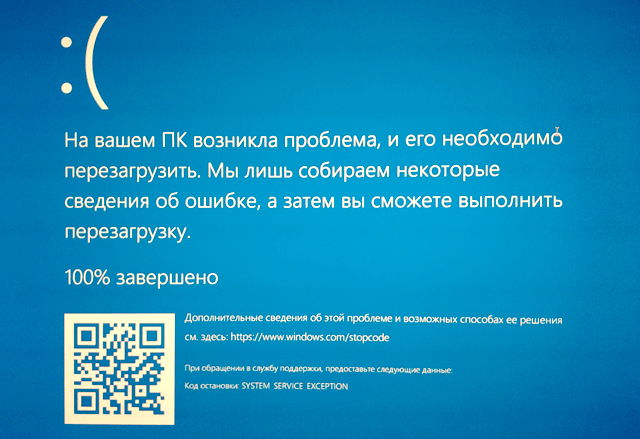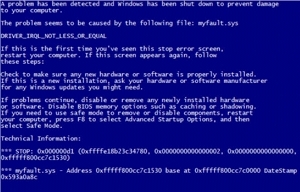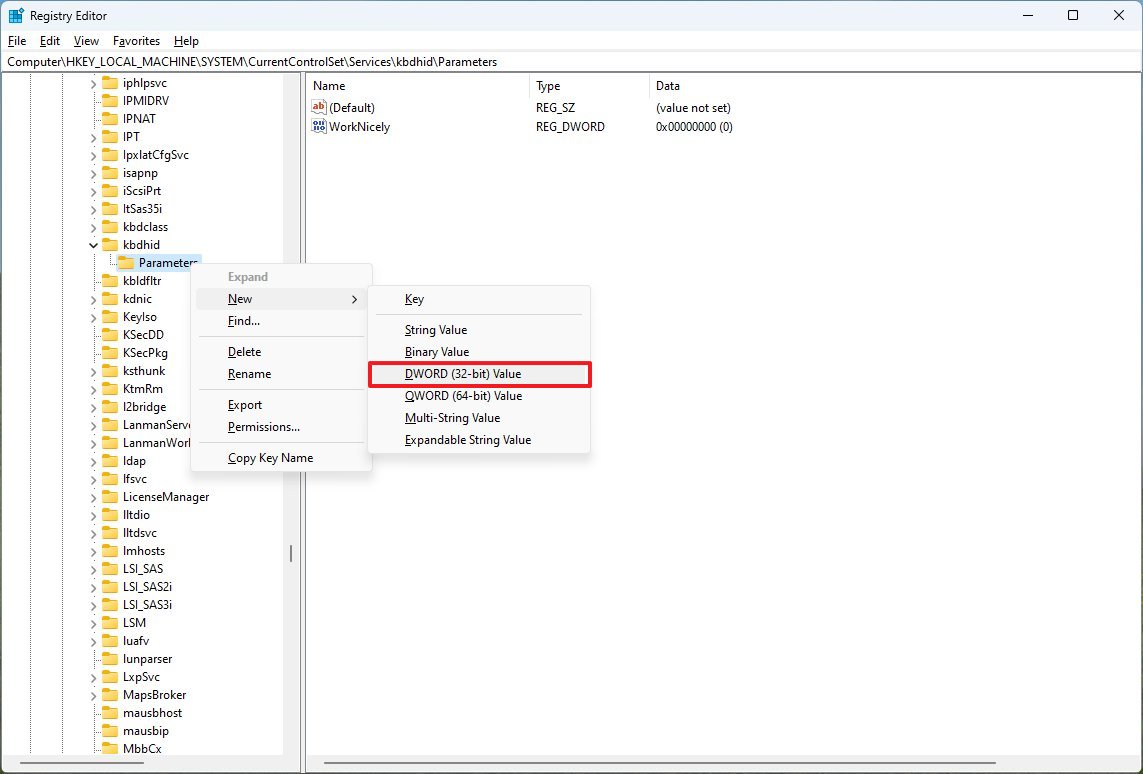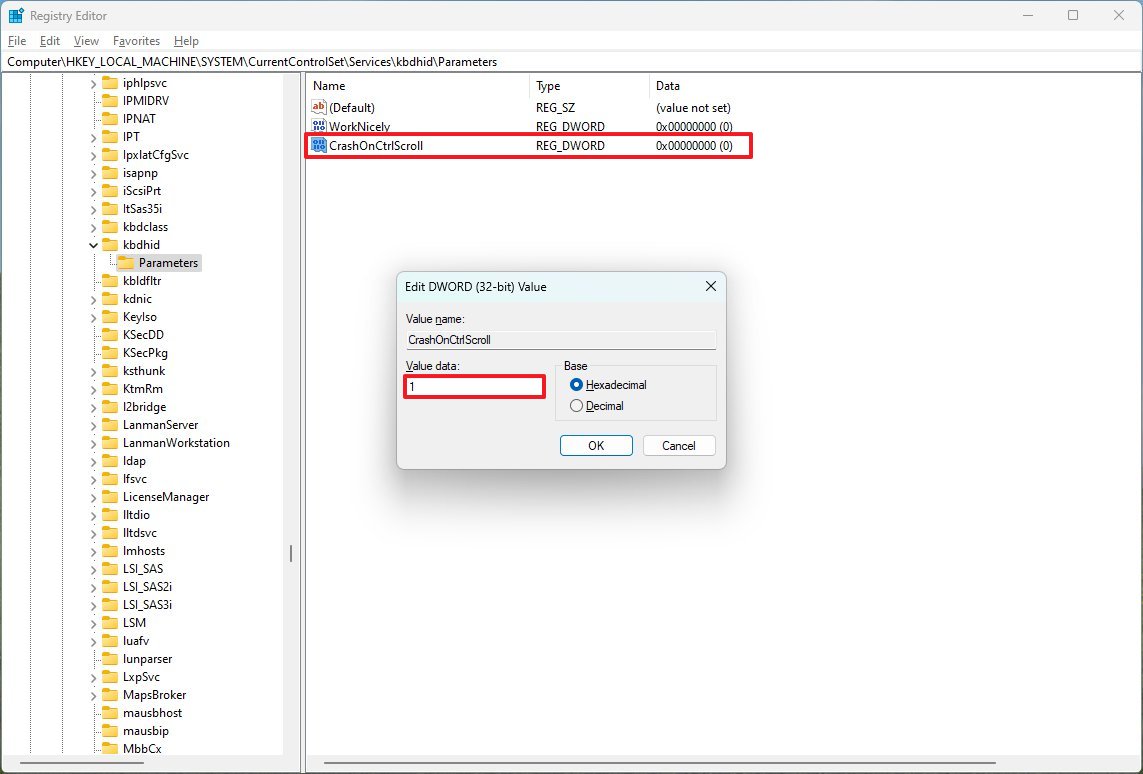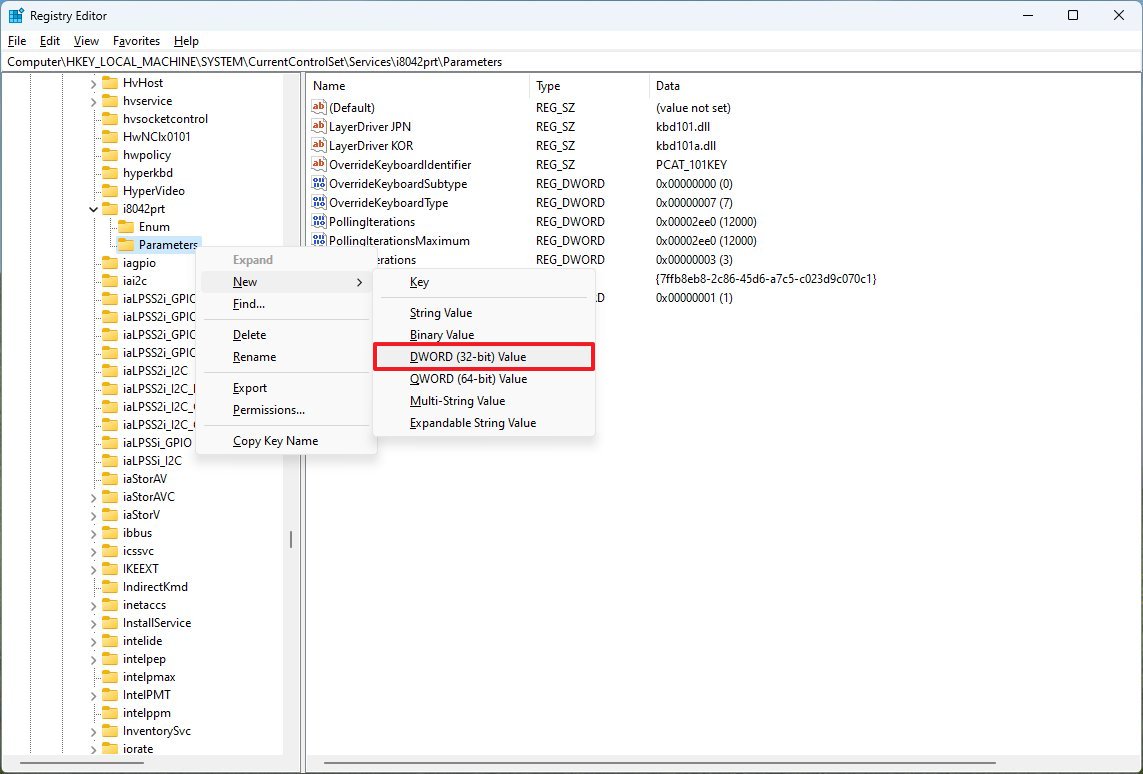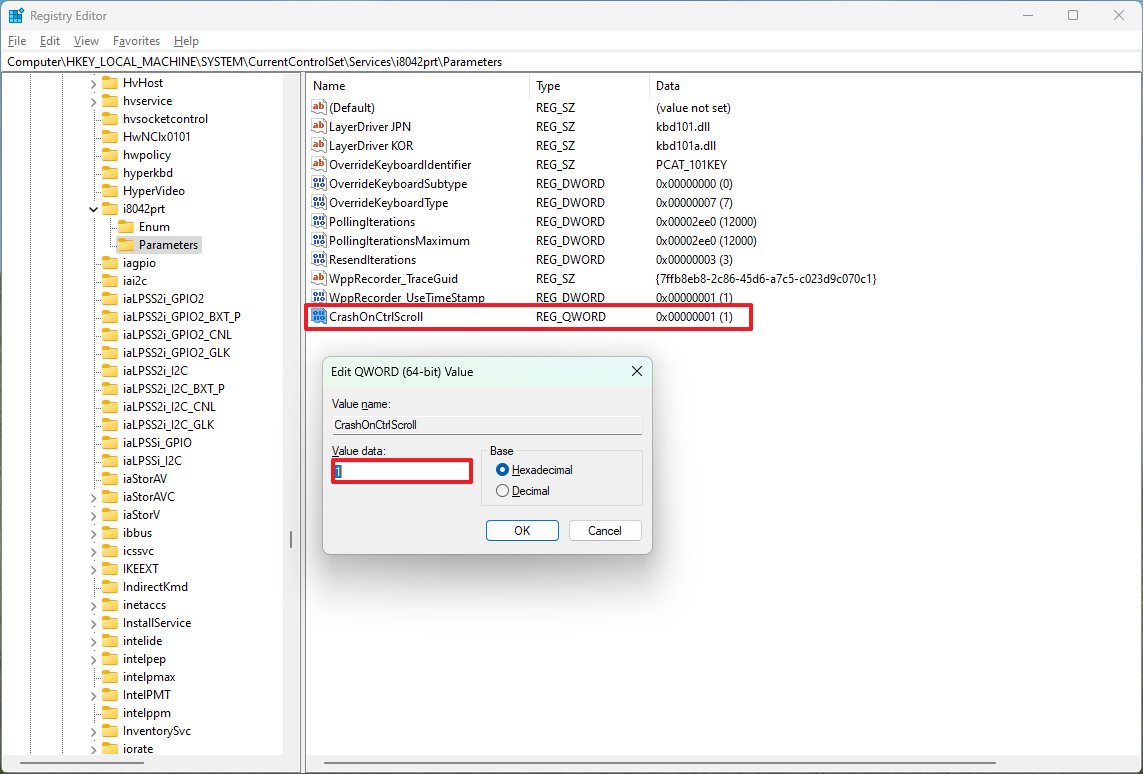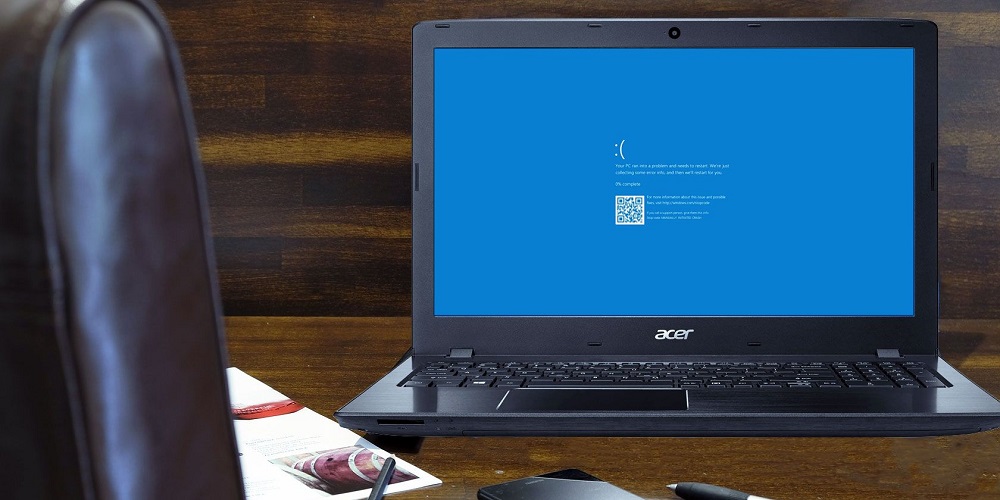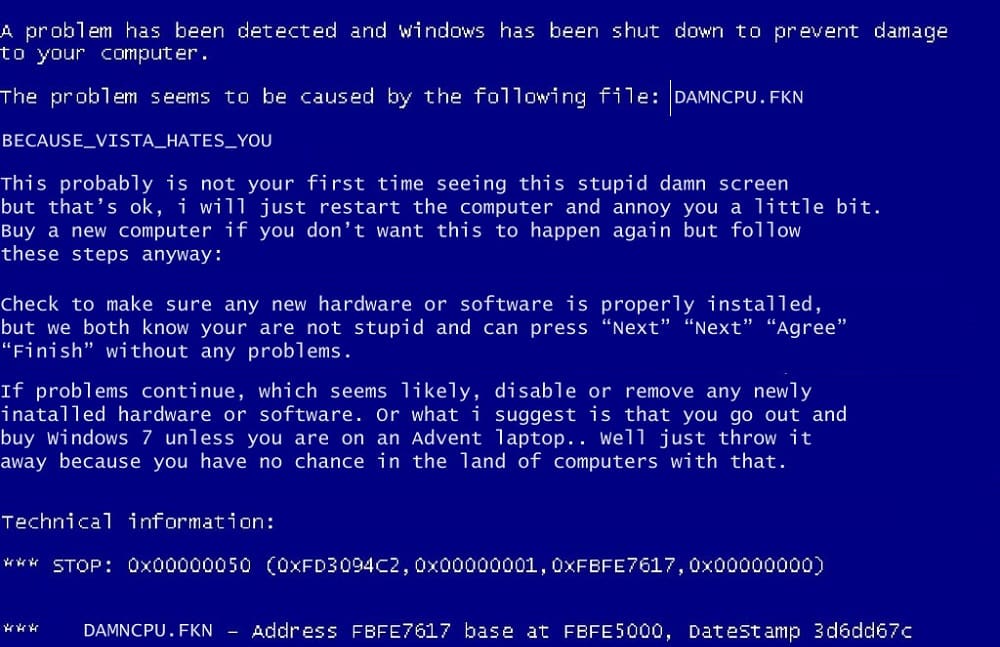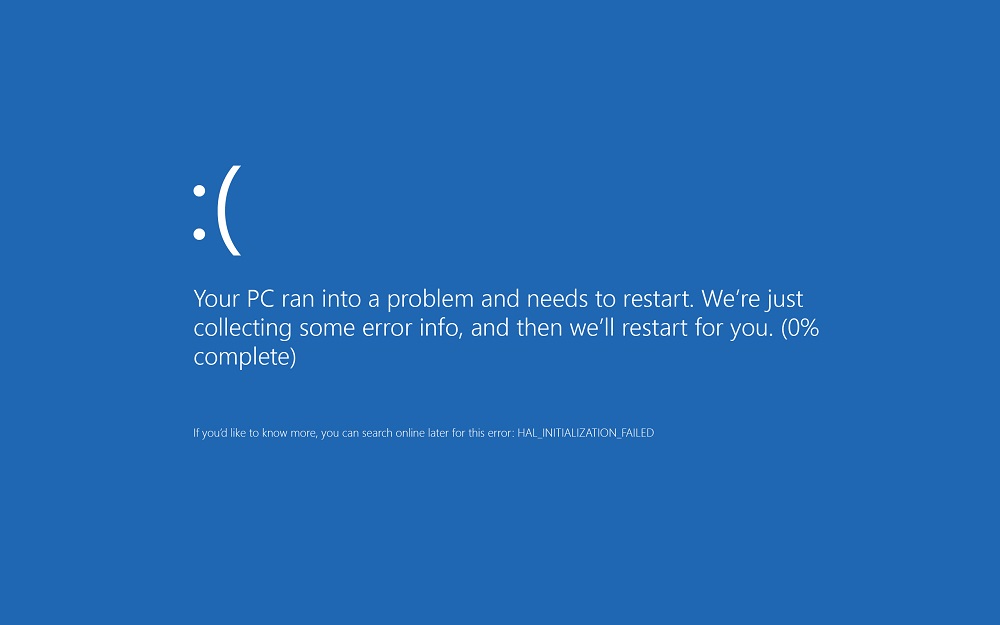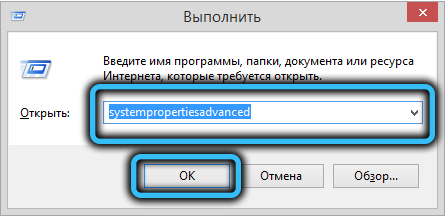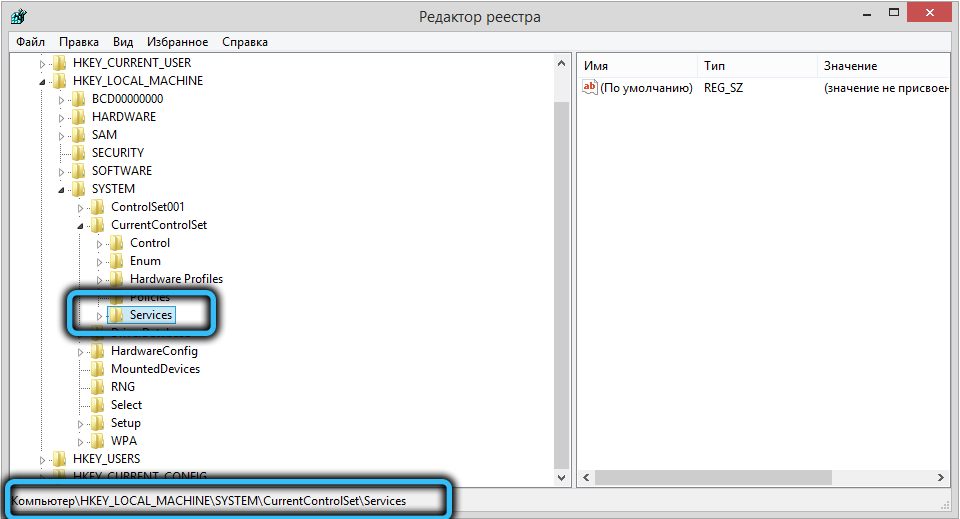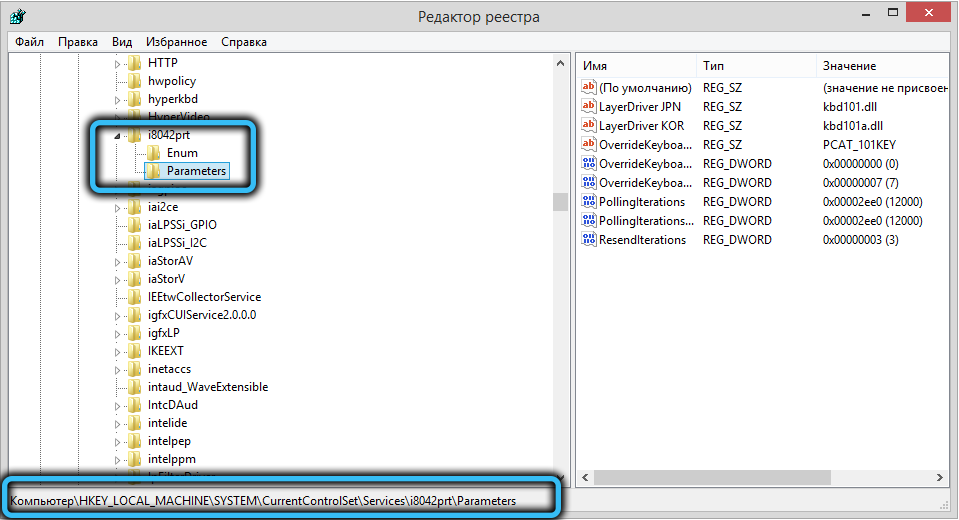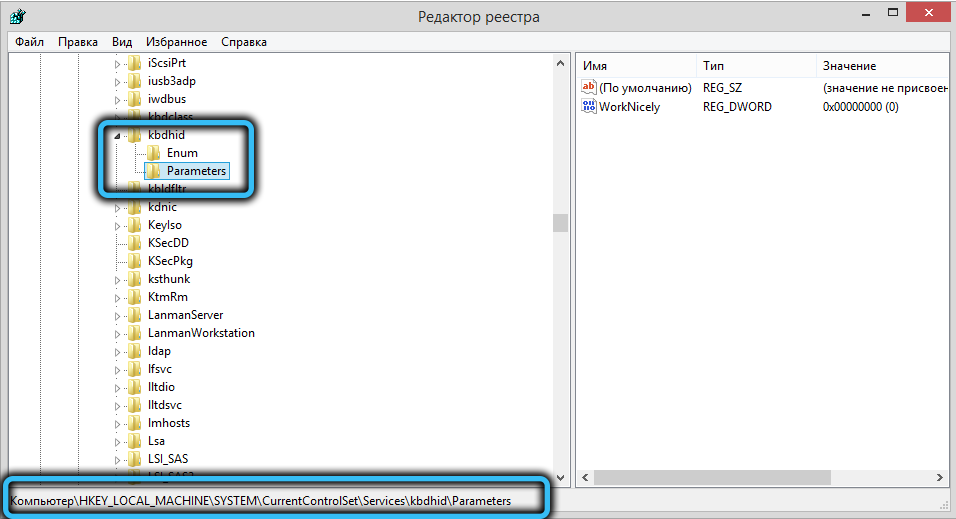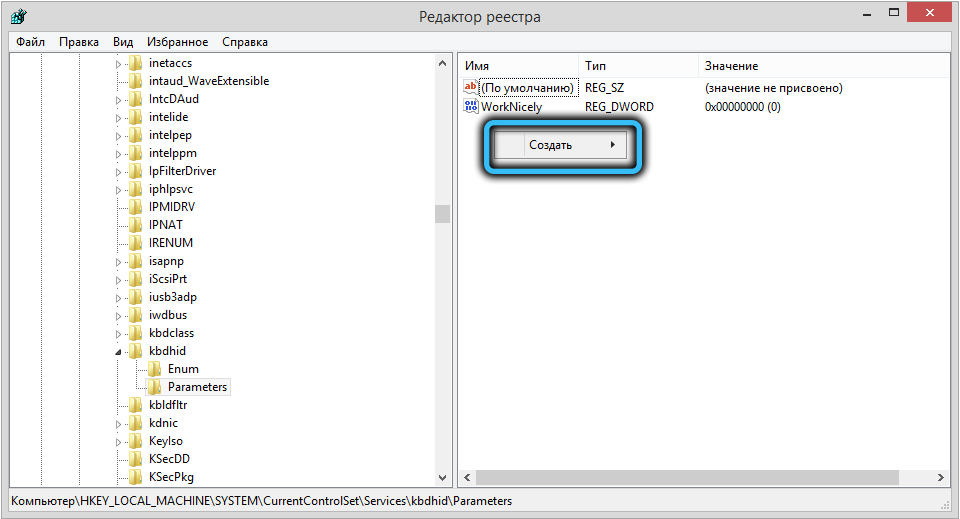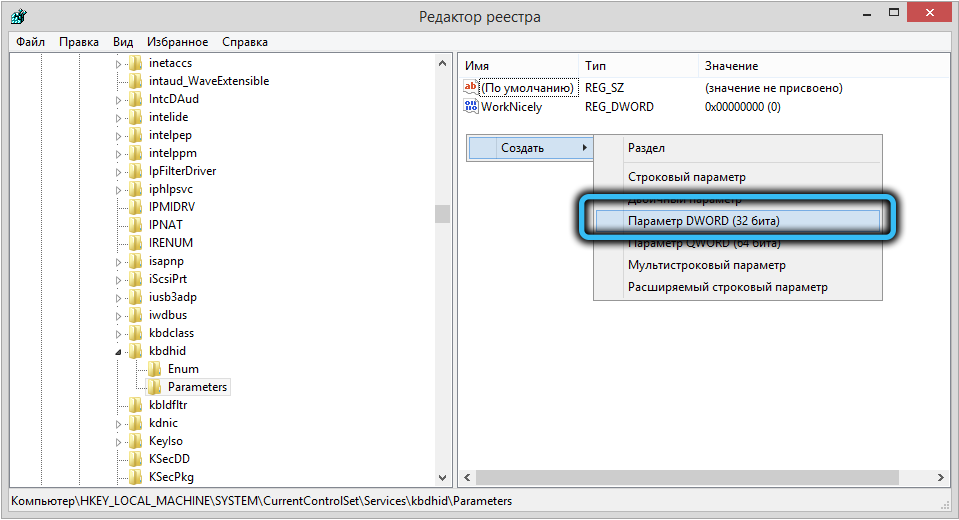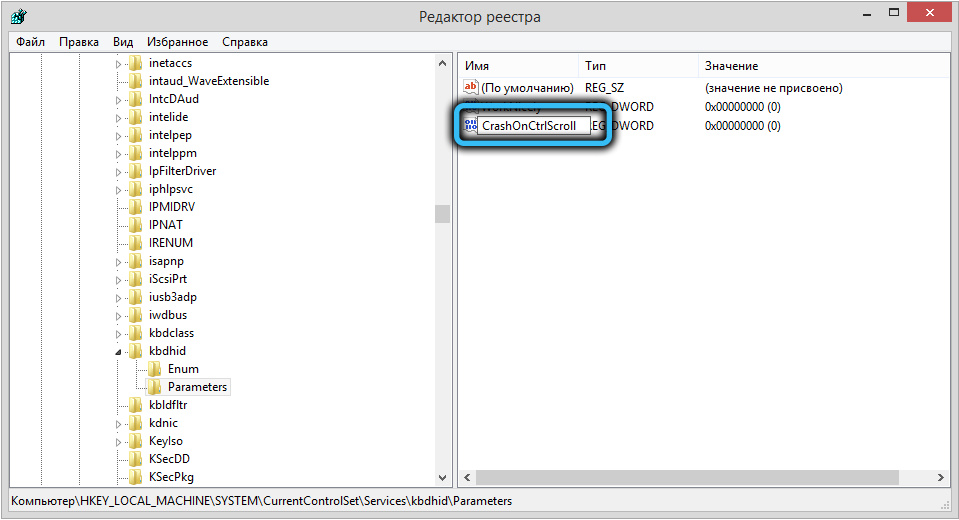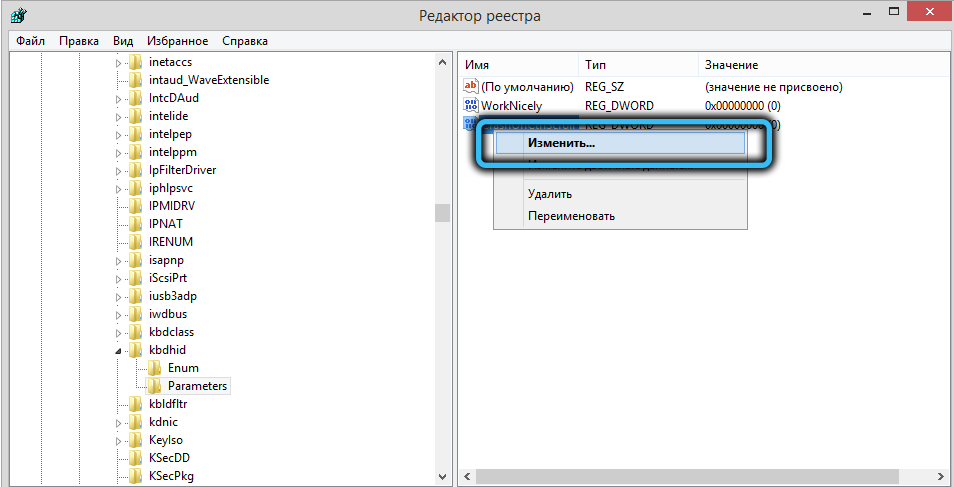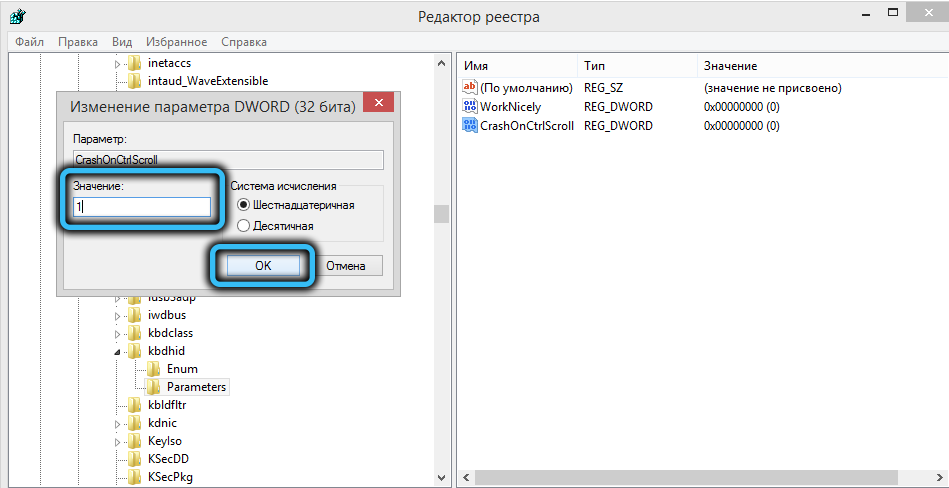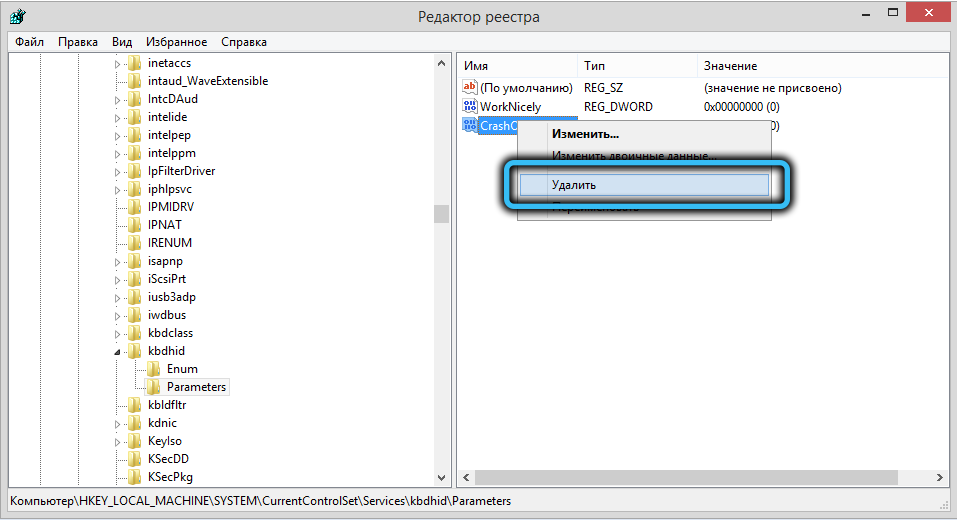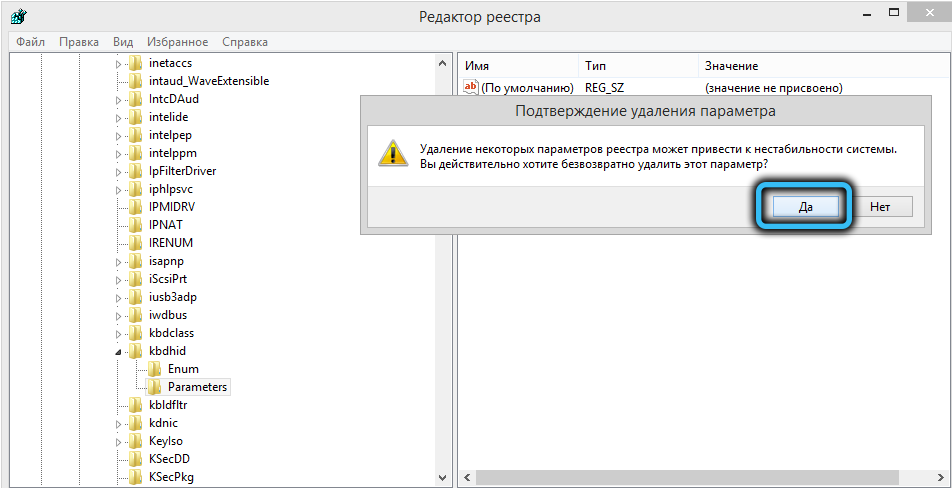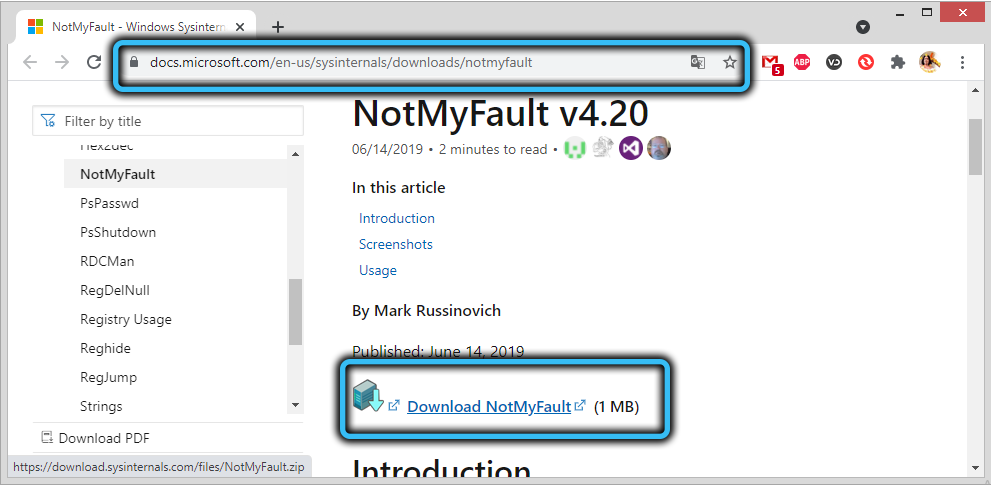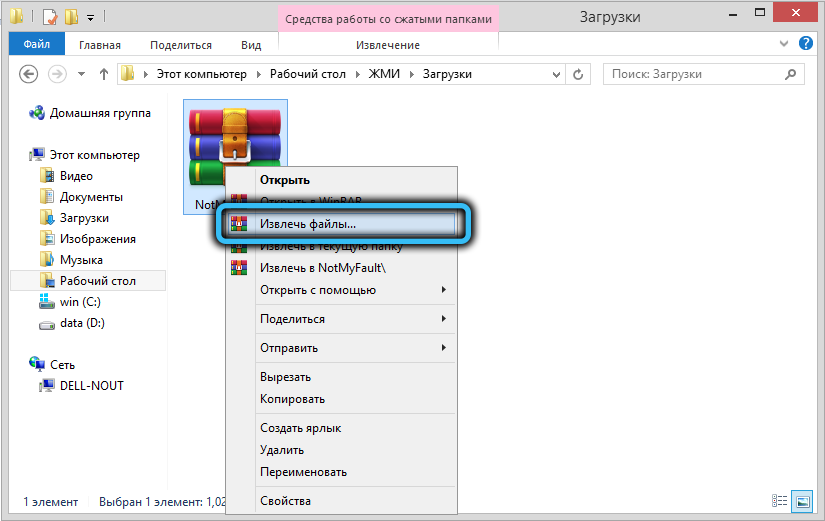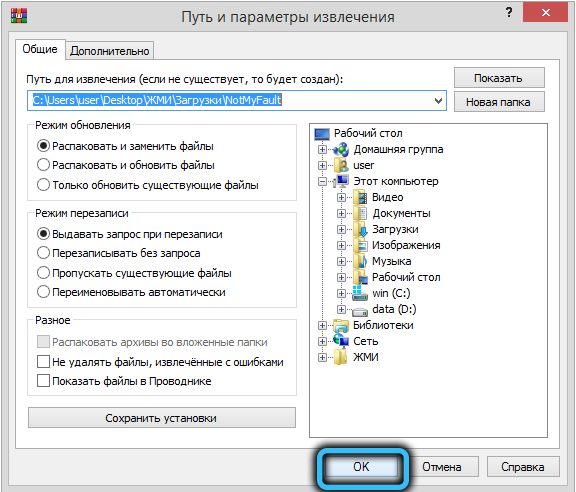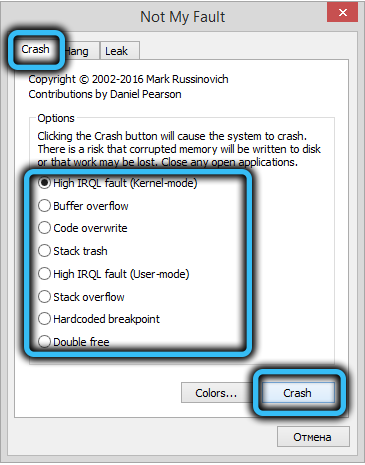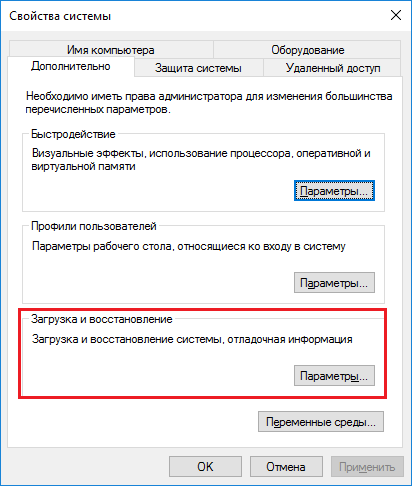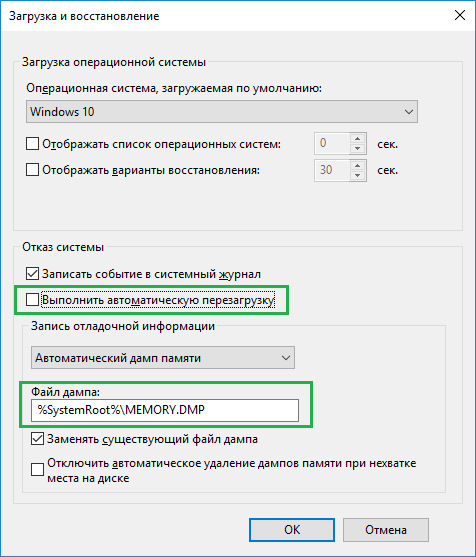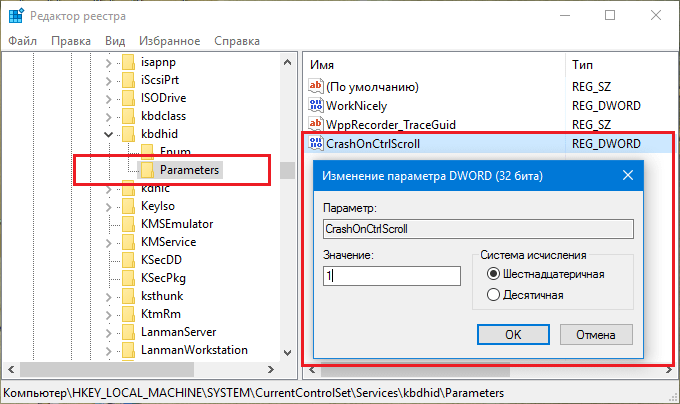Синий экран смерти (BSOD) — сообщение о критической ошибке системы, размещенной на синем фоне экрана компьютера. BSOD (Blue Screen of Death) отображает информацию о происшедшем серьезном сбое Windows, показывает название и стоп-коды ошибки.
«Синий экран смерти» появляется вследствие неполадок оборудования компьютера или сбоев в работе программного обеспечения. Причины BSoD могут быть самые разные: конфликты драйверов, конфликты устройств, конфликты приложений, воздействие вирусов и т. д.
Начиная с версии Windows 8, несколько изменила оформление «синего экрана смерти». Теперь сообщение об ошибке выглядит не так зловеще, как раньше, когда синий экран пугал многих пользователей. В Windows 10 на синем экране отображается минимум информации.
Для выявления причин возникновения критических ошибок системы можно воспользоваться программным обеспечением, в частности, бесплатной программой BlueScreenView, о которой есть статья на моем сайте.
Бывают ситуации, когда, наоборот, требуется искусственно вызвать синий экран в исследовательских целях. Например, необходимо провести диагностику, получить снимки экрана во время BSoD, проверить работу программ и т. д. Мне такая возможность понадобилась для демонстрации работы программы BlueScreenView, когда я писал статью об этом приложении.
Как вызвать синий экран? Существуют разные способы искусственного запуска BSOD на компьютере. В этой статье мы рассмотрим 2 способа, которые вызывают BSOD на компьютере: с помощью клавиш клавиатуры, после правки реестра, и при помощи программы Not My Fault.
До проведения экспериментов с искусственным вызовом синего экрана, позаботьтесь о сохранности данных на компьютере: создайте точку восстановления системы, или создайте резервную копию Windows. Исследования с запуском BSOD лучше проводить на виртуальной машине, чтобы обезопасить физический компьютер от возможного появления проблем.
автоматической перезагрузки Windows при отказе системы
В операционных системах Windows 10, Windows 8.1, Windows 8 необходимо отключить автоматическую перезагрузку, в случае отказа системы, потому что пользователь может не понять причину перезагрузки компьютера.
Для изменения настройки, нам понадобиться войти в дополнительные параметры системы. Это можно сделать несколькими способами.
1 способ:
- Откройте Панель управления компьютера, а затем нажмите на значок «Система» (в представлении «Мелкие значки»).
- В окне «Просмотр основных сведений о вашем компьютере» нажмите на ссылку «Дополнительные параметры системы».
- В окне «Свойства системы», во вкладке «Дополнительно», в разделе «Загрузка и восстановление» нажмите на кнопку «Параметры…».
- В окне «Загрузка и восстановление», в разделе «Отказ системы» снимите галку напротив пункта «Выполнить автоматическую перезагрузку».
- Нажмите на кнопку «ОК».
2 способ:
- Нажмите на клавиатуре «Win» + «R».
- В окне «Выполнить» введите команду: «systempropertiesadvanced» (без кавычек).
- Далее из окна «Свойства системы», из вкладки «Дополнительно», в разделе «Загрузка и восстановление» нажмите на «Параметры…».
- В окне «Загрузка и восстановление» отключите автоматическую перезагрузку системы, выполняемую в случае отказа системы.
- Примените эту настройку.
Как вызвать синий экран смерти в Windows
Данный способ работает в операционных системах Windows 10, Windows 8.1, Windows 8, Windows 7, Windows Vista, Windows XP. Клавиша Scroll Lock предназначена для изменения поведения или положения курсора мыши. Помимо всего прочего, у клавиши есть функция, с помощью которой разработчики могут получить дамп памяти, искусственно вызвав «синий экран смерти» для отладки системы.
Функция вызова по умолчанию BSOD отключена в настройках Windows. Пользователь может самостоятельно включить данный функционал для применения в своих целях.
Для этого, необходимо внести изменения в реестр Windows. Откройте Редактор реестра одним из этих способов.
Пройдите по пути, если вы пользуетесь клавиатурой подключенной через порт PS/2:
HKEY_LOCAL_MACHINESYSTEMCurrentControlSetServicesi8042prtParameters
Если клавиатура поключена по USB, пройдите по следующему пути:
HKEY_LOCAL_MACHINESYSTEMCurrentControlSetServiceskbdhidParameters
Войдите в раздел «Parameters», кликните правой кнопкой мыши по свободному месту.
В контекстном меню выберите «Создать», а затем «Параметр DWORD (32 бита)».
Присвойте имя параметру «CrashOnCtrlScroll» (без кавычек).
Щелкните по параметру правой кнопкой мыши, а в контекстном меню выберите «Изменить…».
В окне «Изменение параметра DWORD (32 бита)», в поле «Значение» вставьте параметр «1» (без кавычек), а затем нажмите на кнопку «ОК».
Перезагрузите компьютер для применения настроек.
Теперь, в случае необходимости, вызываем синий экран смерти Windows нажатием правой клавиши «Ctrl» и двойным нажатием на клавишу «Scroll Lock» («ScrLk») на клавиатуре.
Если нужда в подобном запуске BSOD на компьютере отпала, удалите ранее созданные параметры из системного реестра.
Как сделать синий экран Windows в программе Not My Fault
Бесплатная программа Not My Fault создана Марком Руссиновичем для вызова искусственного сбоя операционной системы из-за разных причин. В дальнейшем, Windows будет вести себя так, как система ведет себя, после возникновения реальной неполадки, поэтому лучше испытывать это приложение на виртуальной машине.
Скачайте утилиту Not My Fault отсюда. Распакуйте архив с программой, а потом из папки программы запустите файл приложения, в соответствии с разрядностью вашей системы. Программа Not My Fault не требует установки на компьютер.
В окне программы Not My Fault во вкладке «Crash» берите подходящую причину критического сбоя системы:
- High IRQL fault (kernel-mode)
- Buffer overflow
- Code overflow
- Stack trash
- High IRQL fault (User-mode)
- Stack overflow
- Hardcoded breakpoint
- Double free
Нажмите на кнопку «Crash».
На компьютере откроется BSoD с ошибкой, вызвавшей крах системы.
Заключение
В случае необходимости, пользователь может искусственно вызвать на компьютере «синий экран смерти» для выполнения нужных работ: проведения диагностики, создания снимков и т. п. В утилите Not My Fault имеется выбор параметров возникновения BSOD, для проведения необходимых исследований.
Источник
Содержание
- Как запустить Blue Screen в Windows и зачем это делать
- Как вызвать ошибку BSoD
- Как специально сделать синий экран смерти?
- Как специально сделать синий экран смерти?
- LiveInternetLiveInternet
- —Цитатник
- —Музыка
- —Приложения
- —Новости
- —Метки
- —Ссылки
- —Фотоальбом
- —Рубрики
- —Поиск по дневнику
- —Подписка по e-mail
- —Интересы
- —Друзья
- —Постоянные читатели
- —Сообщества
- —Статистика
- Как искусственно вызвать синий экран смерти (2 способа).
- автоматической перезагрузки Windows при отказе системы
- Как вызвать синий экран смерти в Windows
- Как сделать синий экран Windows в программе Not My Fault
- Заключение
Как запустить Blue Screen в Windows и зачем это делать
«Синий экран смерти» (BSoD), является неприятной ошибкой, которая появляется после серьезного сбоя системы. Это почти всегда ужасно. Тем не менее, в редких случаях вам может потребоваться вызвать синий экран для проверки вашей системы или устойчивости приложения (или если вы хотите разыграть друга).
Какова бы ни была причина, у Microsoft есть документированный процесс изменения реестра для использования сочетания клавиш с целью принудительного запуска «синего экрана смерти» на компьютере под управлением Windows 10 с помощью клавиатуры PS/2 или USB с клавишей Scroll Lock.
Если вы попали в это руководство, но надеетесь исправить ошибку BoSD, обратитесь к нашему руководству по устранению неполадок, связанных с «синим экраном» в Windows 10.
В этом руководстве по Windows 10 мы расскажем вам, как вызвать ошибку BSoD на вашем компьютере.
Как вызвать ошибку BSoD
Предупреждение. Это дружеское напоминание о том, что редактирование реестра рискованно и может привести к необратимому повреждению вашей установки, если вы не сделаете это правильно. Мы рекомендуем сделать полную резервную копию вашего ПК и сохранить всю вашу работу, прежде чем продолжить.
- Используйте сочетание клавиш Win + R , чтобы открыть командное окно «Выполнить».
- Введите regedit и нажмите кнопку ОК , чтобы открыть реестр.
- Найдите следующий путь:
- Щелкните правой кнопкой мыши в правом поле, выберите Создать → Параметр DWORD (32 бита) .
- Назовите новый DWORD CrashOnCtrlScroll и нажмите Enter .
Выполнив эти шаги, вы можете использовать клавиатуру для преднамеренного сбоя компьютера, удерживая (правую) клавишу Ctrl и дважды нажав Scroll Lock .
Windows 10 запустит KeBugCheck и сгенерирует ошибку 0xE2, отображающую BSoD с сообщением «MANUALLY_INITIATED_CRASH». Это также создаст и сохранит аварийный дамп на вашем компьютере, который можно использовать в целях отладки.
Если вам больше не нужно вызывать «Синий экран смерти», вы можете использовать те же самые шаги, упомянутые выше, чтобы отменить изменения, но удалите созданные ключи DWORD CrashOnCtrlScroll.
Хотя мы ориентируем это руководство на Windows 10, те же шаги будут работать в Windows 8.1 и Windows 7.
Как специально сделать синий экран смерти?
Вызываем синий экран смерти Windows:
Для выяснения возможных потерь данных, действий программ автоматического оповещения сисадмина, поведения различных периферийных устройств бывает необходимо вызвать критическую ошибку BSOD (Blue Screen Of Death — синий экран смерти) .
В Windows 2000/XP/2003 можно включить комбинацию «горячих» клавиш, по нажатию которой будет выводиться BSOD. Эта возможность заложена для программистов с целью отладки драйверов, подробнее о ней можно прочитать в документе Microsoft Q244139.
Итак, открываем реестр (Пуск -> Выполнить -> regedit.exe) и находим ветку HKEY_LOCAL_MACHINESYSTEMCurrentControlSetServicesi8042prtParameters. Там нажимаем правой кнопкой мыши по пустому месту в разделе Parameters и создаём «Параметр DWORD». Называем его CrashOnCtrlScroll, затем устанавливаем его значение равным 1.
Готово. Однако, бывает, Windows не показывает экрана BSOD, а просто перезагружается. Для разрешения показа ошибок надо зайти в «Мой Компьютер -> Свойства -> Дополнительно -> Загрузка и восстановление».
Нажать там кнопку «Параметры» и снять галочку на «Выполнить автоматическую перезагрузку»
Теперь, сохранив ценные данные, можно делать BSOD. Для этого надо нажать правую кнопку Ctrl и, не отпуская её, дважды нажать кнопку Scroll Lock.
1. Замечу, что злоупотреблять этим BSOD не получится, так как на экране указывается причина его вызова: The end-user manually generated the crashdump (пользователь вручную вызвал эту ошибку) . [вернуться]
2. Данная статья не применима к клавиатурам, которые не используют стандартный драйвер i8042prt.sys, например, подключаемые к USB. [вернуться]
3. Обратите внимание, что на некоторых современных клавиатурах для выполнения функции Scroll Lock надо предварительно включить регистр F-Lock.
Как специально сделать синий экран смерти?
Вызываем синий экран смерти Windows:
Для выяснения возможных потерь данных, действий программ автоматического оповещения сисадмина, поведения различных периферийных устройств бывает необходимо вызвать критическую ошибку BSOD (Blue Screen Of Death — синий экран смерти) .
В Windows 2000/XP/2003 можно включить комбинацию «горячих» клавиш, по нажатию которой будет выводиться BSOD. Эта возможность заложена для программистов с целью отладки драйверов, подробнее о ней можно прочитать в документе Microsoft Q244139.
Итак, открываем реестр (Пуск -> Выполнить -> regedit.exe) и находим ветку HKEY_LOCAL_MACHINESYSTEMCurrentControlSetServicesi8042prtParameters. Там нажимаем правой кнопкой мыши по пустому месту в разделе Parameters и создаём «Параметр DWORD». Называем его CrashOnCtrlScroll, затем устанавливаем его значение равным 1.
Готово. Однако, бывает, Windows не показывает экрана BSOD, а просто перезагружается. Для разрешения показа ошибок надо зайти в «Мой Компьютер -> Свойства -> Дополнительно -> Загрузка и восстановление».
Нажать там кнопку «Параметры» и снять галочку на «Выполнить автоматическую перезагрузку»
Теперь, сохранив ценные данные, можно делать BSOD. Для этого надо нажать правую кнопку Ctrl и, не отпуская её, дважды нажать кнопку Scroll Lock.
1. Замечу, что злоупотреблять этим BSOD не получится, так как на экране указывается причина его вызова: The end-user manually generated the crashdump (пользователь вручную вызвал эту ошибку) . [вернуться]
2. Данная статья не применима к клавиатурам, которые не используют стандартный драйвер i8042prt.sys, например, подключаемые к USB. [вернуться]
3. Обратите внимание, что на некоторых современных клавиатурах для выполнения функции Scroll Lock надо предварительно включить регистр F-Lock.
LiveInternetLiveInternet
—Цитатник
***МОЯ РАМОЧКА ***ЧУДЕСНАЯ ПРИРОДА*** https://c.radikal.ru/c16/2104/25/907f667c6067.
Рамочка»Утром,с книгой,у окна» Здесь будет ваш текст. С благодарностью к АВТОРАМ клипарта.
17 сказочных деревень мира У каждого из нас есть свои представления о том, чт.
Моя работа. Благодарю Верочку, за чудный материал. Материал тут: https://www.liveinter.
Во всем мире пользователи предпочитают операционную систему windows. Во всем мире пользователи пр.
—Музыка
—Приложения
- ОткрыткиПерерожденный каталог открыток на все случаи жизни
- Дешевые авиабилетыВыгодные цены, удобный поиск, без комиссии, 24 часа. Бронируй сейчас – плати потом!
- Всегда под рукойаналогов нет ^_^ Позволяет вставить в профиль панель с произвольным Html-кодом. Можно разместить там банеры, счетчики и прочее
- Программа телепередачУдобная программа телепередач на неделю, предоставленная Akado телегид.
- Я — фотографПлагин для публикации фотографий в дневнике пользователя. Минимальные системные требования: Internet Explorer 6, Fire Fox 1.5, Opera 9.5, Safari 3.1.1 со включенным JavaScript. Возможно это будет рабо
—Новости
—Метки
—Ссылки
—Фотоальбом
—Рубрики
- РАБОТЫ ЗНАМЕНИТЫХ ХУДОЖНОКОВ (5163)
- Натюрморты (1063)
- БРОДИЛОЧКИ ПО ДНЕВНИКАМ ДРУЗЕЙ (1698)
- НОВИНКИ МОДЫ . (310)
- СПОРТ (58)
- Удивительные люди (10)
- ВСЕ О ПЛАСТИКОВЫХ ОКНАХ (7)
- ДИКАЯ ПРИРОДА (1130)
- ОЗЕРА И РЕКИ (230)
- ВРЕМЕНА ГОДА . (105)
- ТАЕЖНЫМИ ТРОПАМИ ! (97)
- Бассейны и Горы и многое другое (96)
- ВОДОПАДЫ (75)
- Вулканы и другие природные явления (55)
- ФЛОРА И ФАУНА ! (49)
- Океаны и Моря . (38)
- Доброе утро , Страна . (23)
- Не вероятные насекомые (21)
- Доброе утро , Страна . (19)
- ПАУКИ И МНОГОЕ ДРУГОЕ ! (11)
- Растения-медоносы: эспарцет! (10)
- ГРИБЫ ОРЕХИ И МНОГОЕ ДРУГОЕ ! (9)
- ОРЕХИ И ИХ ПОЛЬЗА (4)
- Арктика (2)
- РАЗНОВИДНОСТЬ ГРИБОВ ! (2)
- Камни, которые не стоит брать в руки (2)
- ПАРКИ , СКВЕРЫ И САДЫ (1066)
- Памятники и скульптуры (270)
- Сельские просторы ! (73)
- Сельские просторы ! (55)
- ЗООПАРКИ (24)
- ПЛОЩАДИ ВОКЗАЛЫ (7)
- ИСКУССТВО ! (967)
- спектакли (261)
- ФАРФОР И МНОГИЕ ДРУГИЕ ИЗДЕЛИИ ! (157)
- ПОЭТЫ И ПИСАТЕЛИ (105)
- Народные таланты ! (45)
- ЮВЕЛИРНЫЕ РАБОТЫ (32)
- Кукловоды изготовители ! (11)
- Галерея (4)
- ИЗЯЩНЫЙ ДЕКУПАЖ БУТЫЛКИ И БАНОЧКИ. (3)
- Цирк и театры (2)
- ДОКУМЕНТАЛЬНЫЕ ФИЛЬМЫ (828)
- НИ КТО НЕ ЗАБЫТ ! И НИ ЧТО НЕ ЗАБЫТО (227)
- АРМЕЙСКИЕ БУДНИ ! (133)
- МИСТИЧЕСКИЕ ИСТОРИИ (20)
- Предсказания (8)
- Кинотеатры онлайн (819)
- ТV — онлайн (28)
- КИНОПАНОРАМА (13)
- РЕЛИГИЯ (782)
- МАГИЯ ! (75)
- Медитация «Переход в Новое состояние Бытия&qu (48)
- ПСАЛМЫ (2)
- День Ангела по имени (1)
- ЗАМКИ , ДВОРЦЫ ВИЛЫ И МНОГОЕ ДРУГОЕ (727)
- Пещеры и многое другое. (94)
- БАШНИ (29)
- ОТЕЛИ И ГОСТИНИЦЫ . (29)
- МУЗЕИ (526)
- УСАДЬБЫ (108)
- Мосты (77)
- Красивые драгоценные кристаллы и камни (27)
- ФОНТАНЫ (24)
- Театральные здания — памятники архитектуры. (19)
- Оружие (2)
- НАГРАДЫ , ОРДЕНА , МЕДАЛИ . (1)
- ФОТОГРАФИИ МОИХ ДРУЗЕЙ (520)
- БИБЛИОТЕКИ (422)
- Легенды , были , сказки , мудрости. (310)
- Басни (75)
- ВСЕ ДЛЯ ДАЧНИКОВ (387)
- Вокруг Света (379)
- КУЛИНАРНЫЕ БРОДИЛОЧКИ (355)
- Продукты полезные и вредные для кишечника (153)
- МОРЕ ПРОДУКТЫ (12)
- ПРОФЕССИИ (1)
- МИР ПТИЦ (315)
- ЗАПОВЕДНИКИ (54)
- ПЧЕЛОВОДСТВО И ПЧЕЛЫ (2)
- Вокруг Света (309)
- ИКОНЫ (298)
- ПАМЯТЬ (47)
- Сонник (7)
- Сонник (3)
- КУРОРТЫ И САНОТОРИИ (286)
- ОСТРОВА (146)
- ОСТРОВА (92)
- ПЛЯЖИ (27)
- Бухты , терминалы , пристани . (6)
- ПСИХОЛОГИЯ (285)
- Философия жизни (63)
- МЫСЛИ (58)
- Эзотерика (55)
- Аюрведа (16)
- Афоризмы (7)
- Телепатия (1)
- ГЕНЕТИКА. (1)
- Ювелирные изделия (237)
- ДРАГОЦЕННОСТИ (45)
- ТРАФОРЕТЫ (195)
- Автомобили , мотоциклы и другая техника (194)
- Долголетие (191)
- ЛЕКАРСТВЕННЫЕ РАСТЕНИЯ .ИХ ПОЛЬЗА . (181)
- ДОМОВОЙ (1)
- ДИАБЕТ (191)
- ЕДА. (105)
- МЕДИЦИНА И ЛЕКАРСТВЕННЫЕ ПРЕПАРАТЫ!! (44)
- ИСКУССТВО КАРТИНКИ (169)
- ВСЕ ДЛЯ ДЕТЕЙ (147)
- НАШЕ ДЕТСТВО (17)
- ИСТОРИЯ -всех ВЕКОВ . (146)
- ГОРОСКОПЫ ! (46)
- ПОЛИТИКА И ПУТИН (41)
- СПИРТНЫЕ НАПИТКИ (115)
- ГОРОДА — ГЕРОИ (107)
- ПЛОЩАДИ (14)
- АУДИО- СКАЗКИ (103)
- Загадки , пословицы и многое другое ! (9)
- ЕРАЛАШ (2)
- ИГРЫ (1)
- Древние цивилизации (91)
- Времена и эпохи (26)
- КАЛЕНДАРИ (81)
- ДНИ НЕДЕЛИ (20)
- ТАНЦЫ (69)
- Самые интересное на youtube (69)
- ВСЕ ДЛЯ ДНЕВНИКОВ (55)
- ТЕАТРЫ (54)
- Рынки, ярмарки, базары . (6)
- КУЛЬТУРА (1)
- КУРОРТЫ , САНАТОРИИ (48)
- ОТЕЛИ И ГОСТИНИЦЫ. (20)
- Маяки . (6)
- ФОНЫ (39)
- Редкие и красивые камни (16)
- ЗНАМЕНИТЫЕ И ВЕЛИКИЕ МУЗЫКАНТЫ (16)
- АНГЛИЙСКИЙ ЯЗЫК (16)
- РОМАНСЫ (14)
- КЛАДБИЩЕ ДРУГИЕ ЗАХОРОНЕНИЯ (12)
- СПОРТ (3)
- ПРОГНОЗ ПОГОДЫ (3)
- МОНЕТЫ , ВАЛЮТА . РУБЛИ . (2)
- Океанариум и аквариумы (2)
- ФАНТАСТИКА (2)
- АВАТОРКИ (2)
- МАЯКИ (1)
- шокирующие гипотезы (1)
- Приют комедиантов . Удача . (1)
- удивительные растения (1)
- Хиромантия. (1)
- Интернет магазин (1)
- ВИДЕО-ФИЛЬМЫ. (34802)
- МУЗЫКА (8692)
- ВСЕ ДЛЯ ДРУЗЕЙ И ПОДРУГ (1471)
- ЖИЗНЕННЫЕ ИСТОРИИ (135)
- кинематограф . (104)
- Радио волна (56)
- ГОЛУБОЙ ОГОНЕК (4)
- КИНО -ЖУРНАЛ ФИТИЛЬ . (3)
- СТИХИ (20544)
- РАЗНЫЕ СОВЕТЫ. (7604)
- ДЛЯ ДУШИ. (738)
- Народные приметы (153)
- КРАСОТА (30)
- Молоко и молочные продукты ! (28)
- ВСЕ О ПЕНСИИ (23)
- РЫБАЛКА И ОХОТА . (6)
- УЧУСЬ (3)
- Средство для мытья посуды — как выбрать эффективн (1)
- Мода красоты ! (1)
- ИНТЕРЕСНЫЕ ССЫЛКИ. (1306)
- МЕНЮ (13)
- МИР ИНТЕРЕСОВ (1382)
- ОФОРМЛЕНИЕ ДНЕВНИКА (43)
- ОХОТА И РЫБАЛКА (36)
- СХЕМЫ ДЛЯ ДНЕВНИКА. (2022)
- УХОД ЗА СОБОЙ. (821)
- ФЛЕШКИ, ИГРЫ (299)
- Рецепты НАПИТКИ . ТОРТЫ . КЕКСЫ . ПИРОГИ. РУЛЕТЫ (53036)
- КОЛЛАЖИ (6967)
- КНИГИ (3540)
- ПОЛЕЗНЫЕ УРОКИ. (2441)
- ПУТЕШЕСТВИЕ. (2243)
- МИР-ЖИВОТНЫХ. (2066)
- КРАСИВОЕ- ФОТО (1763)
- ПРАЗДНИКИ И ПОЗДРАВЛЕНИЕ (1659)
- ЗДОРОВЬЕ+КРАСОТА (1514)
- РЕЦЕПТЫ. (1447)
- ПРИТЧИ (1282)
- Мифы и легенды народов мира +истории о правос (1135)
- ОТКРЫТКИ. (1063)
- ПОЛЕЗНЫЕ ПРОГРАММЫ! (805)
- АКТЕРЫ И ПЕВЦЫ (647)
- РАЗНОВИДНОСТЬ ЦВЕТОВ. (618)
- БРОДИЛКА ПО МУЛЬТФИЛЬМАМ (532)
- ЯГОДЫ И ФРУКТЫ (517)
- ПЛЕЙКАСТЫ (501)
- ЭПИГРАФЫ (482)
- ФОТО -ЯНДЕКС (430)
- ЭТО ВАЖНО (408)
- МОЛИТВЫ (338)
- КРАСИВЫЕ ПЕЙЗАЖИ (306)
- ЮМОР (261)
- АНИМАШКИ. (238)
- ВСЕ ДЛЯ САДОВОДА (229)
- ПРИКОЛЫ (197)
- ИНТЕРЕСНЫЕ САЙТЫ (197)
- РУКОДЕЛИЕ (161)
- ПОДВОДНЫЙ МИР (151)
- ВСЁ ДЛЯ ОГОРОДНИКОВ. (138)
- ВСЕ ОБ КОФЕ И КАКАО И ЧАЙ. (113)
- РАЗНОВИДНОСТЬ- МЕДА И ЕГО ПОЛЬЗА ! (105)
- КЛИПАРТЫ (98)
- НАШИ ОВОЩИ (96)
- ОБОИ ДЛЯ РАБОЧЕГО СТОЛА (96)
- КОММЕНТАРИИ (94)
- ВИДЕО — РАМКИ (88)
- Травы и цветы вместо чая и кофе (74)
- ЗНАМЕНИТЫЕ И ВЕЛИКИЕ ЛЮДИ ! (74)
- ПЛЕЕРЫ. (73)
- КРАСИВЫЕ ЧАСИКИ! (59)
- ОБОИ (42)
- ГРИБНИКИ И ЯГОДНИКИ (40)
- ИНФОРМЕР (35)
- ОСТОРОЖНО ! БЕРЕГИСЬ ! ОПАСНО ! (34)
- КНОПОЧКИ -ДАЛЕЕ (25)
- РАЗДЕЛИТЕЛИ (20)
- НАДПИСИ (20)
- Рестораны , кафетерии , столовые и многое другое (7)
- ИНТЕРЕСНЫЕ ТЕСТЫ! (5)
- НОВОСТИ.МИРА. (522)
- РАМОЧКИ. (13028)
- УДИВИТЕЛЬНЫЕ ВЕЩИ (203)
—Поиск по дневнику
—Подписка по e-mail
—Интересы
—Друзья
—Постоянные читатели
—Сообщества
—Статистика
Как искусственно вызвать синий экран смерти (2 способа).
Четверг, 18 Октября 2018 г. 09:59 + в цитатник
Как искусственно вызвать синий экран смерти (2 способа).
«Синий экран смерти» появляется вследствие неполадок оборудования компьютера или сбоев в работе программного обеспечения. Причины BSoD могут быть самые разные: конфликты драйверов, конфликты устройств, конфликты приложений, воздействие вирусов и т. д.
Начиная с версии Windows 8, несколько изменила оформление «синего экрана смерти». Теперь сообщение об ошибке выглядит не так зловеще, как раньше, когда синий экран пугал многих пользователей. В Windows 10 на синем экране отображается минимум информации.
Для выявления причин возникновения критических ошибок системы можно воспользоваться программным обеспечением, в частности, бесплатной программой BlueScreenView, о которой есть статья на сайте.
Бывают ситуации, когда, наоборот, требуется искусственно вызвать синий экран в исследовательских целях. Например, необходимо провести диагностику, получить снимки экрана во время BSoD, проверить работу программ и т. д. Одному знакомому такая возможность понадобилась для демонстрации работы программы BlueScreenView.
Как вызвать синий экран? Существуют разные способы искусственного запуска BSOD на компьютере. В этой статье рассмотрим 2 способа, которые вызывают BSOD на компьютере: с помощью клавиш клавиатуры, после правки реестра, и при помощи программы Not My Fault.
автоматической перезагрузки Windows при отказе системы
В операционных системах Windows 10, Windows 8.1, Windows 8 необходимо отключить автоматическую перезагрузку, в случае отказа системы, потому что пользователь может не понять причину перезагрузки компьютера.
Для изменения настройки, нам понадобиться войти в дополнительные параметры системы. Это можно сделать несколькими способами.
- Откройте Панель управления компьютера, а затем нажмите на значок «Система» (в представлении «Мелкие значки»).
- В окне «Просмотр основных сведений о вашем компьютере» нажмите на ссылку «Дополнительные параметры системы».
- В окне «Свойства системы», во вкладке «Дополнительно», в разделе «Загрузка и восстановление» нажмите на кнопку «Параметры…».
- В окне «Загрузка и восстановление», в разделе «Отказ системы» снимите галку напротив пункта «Выполнить автоматическую перезагрузку».
- Нажмите на кнопку «ОК».
- Нажмите на клавиатуре «Win» + «R».
- В окне «Выполнить» введите команду: «systempropertiesadvanced» (без кавычек).
- Далее из окна «Свойства системы», из вкладки «Дополнительно», в разделе «Загрузка и восстановление» нажмите на «Параметры…».
- В окне «Загрузка и восстановление» отключите автоматическую перезагрузку системы, выполняемую в случае отказа системы.
- Примените эту настройку.
Как вызвать синий экран смерти в Windows
Данный способ работает в операционных системах Windows 10, Windows 8.1, Windows 8, Windows 7, Windows Vista, Windows XP. Клавиша Scroll Lock предназначена для изменения поведения или положения курсора мыши. Помимо всего прочего, у клавиши есть функция, с помощью которой разработчики могут получить дамп памяти, искусственно вызвав «синий экран смерти» для отладки системы.
Функция вызова по умолчанию BSOD отключена в настройках Windows. Пользователь может самостоятельно включить данный функционал для применения в своих целях.
Для этого, необходимо внести изменения в реестр Windows. Откройте Редактор реестра одним из этих способов.
Пройдите по пути, если вы пользуетесь клавиатурой подключенной через порт PS/2:
Если клавиатура поключена по USB, пройдите по следующему пути:
Войдите в раздел «Parameters», кликните правой кнопкой мыши по свободному месту.
В контекстном меню выберите «Создать», а затем «Параметр DWORD (32 бита)».
Присвойте имя параметру «CrashOnCtrlScroll» (без кавычек).
Щелкните по параметру правой кнопкой мыши, а в контекстном меню выберите «Изменить…».
В окне «Изменение параметра DWORD (32 бита)», в поле «Значение» вставьте параметр «1» (без кавычек), а затем нажмите на кнопку «ОК».
Перезагрузите компьютер для применения настроек.
Теперь, в случае необходимости, вызываем синий экран смерти Windows нажатием правой клавиши «Ctrl» и двойным нажатием на клавишу «Scroll Lock» («ScrLk») на клавиатуре.
Если нужда в подобном запуске BSOD на компьютере отпала, удалите ранее созданные параметры из системного реестра.
Как сделать синий экран Windows в программе Not My Fault
Бесплатная программа Not My Fault создана Марком Руссиновичем для вызова искусственного сбоя операционной системы из-за разных причин. В дальнейшем, Windows будет вести себя так, как система ведет себя, после возникновения реальной неполадки, поэтому лучше испытывать это приложение на виртуальной машине.
Скачайте утилиту Not My Fault отсюда . Распакуйте архив с программой, а потом из папки программы запустите файл приложения, в соответствии с разрядностью вашей системы. Программа Not My Fault не требует установки на компьютер.
В окне программы Not My Fault во вкладке «Crash» берите подходящую причину критического сбоя системы:
- High IRQL fault (kernel-mode)
- Buffer overflow
- Code overflow
- Stack trash
- High IRQL fault (User-mode)
- Stack overflow
- Hardcoded breakpoint
- Double free
Нажмите на кнопку «Crash».
На компьютере откроется BSoD с ошибкой, вызвавшей крах системы.
Заключение
В случае необходимости, пользователь может искусственно вызвать на компьютере «синий экран смерти» для выполнения нужных работ: проведения диагностики, создания снимков и т. п. В утилите Not My Fault имеется выбор параметров возникновения BSOD, для проведения необходимых исследований.
В Windows 11 «синий экран смерти» (BSoD), также называемый «стоп-ошибкой» и «проверкой ошибок», — это ошибка, которая возникает в системе во время критической проблемы. Хотя вы никогда не захотите наткнуться на эту ошибку, иногда вам может потребоваться принудительная проверка ошибок по разным причинам, включая тестирование системы или программы, которую вы разрабатываете, или разыгрывание кого-то.
Независимо от причины, в Windows 11 есть параметр, который необходимо включить в реестре и который позволяет вызывать комбинацию клавиш, чтобы вызвать синий экран смерти.
Это руководство проведет вас через шаги по настройке Windows 11 для принудительного появления ошибки «Синий экран смерти».
Предупреждение. Это дружеское напоминание о том, что редактирование реестра сопряжено с риском и может привести к необратимому повреждению вашей установки, если вы сделаете это неправильно. Прежде чем продолжить, рекомендуется создать резервную копию вашего компьютера (откроется в новой вкладке).
Чтобы преднамеренно создать синий экран смерти в Windows 11, выполните следующие действия:
- Откройте Пуск.
- Найдите regedit и щелкните верхний результат, чтобы открыть реестр.
- Если вы планируете использовать USB-клавиатуру, перейдите по следующему пути: HKEY_LOCAL_MACHINESYSTEMCurrentControlSetServiceskbdhidParameters
- Щелкните правой кнопкой мыши ключ «Параметры», выберите «Создать», а затем щелкните «Значение DWORD (32-разрядное)».
- Назовите новый DWORD CrashOnCtrlScroll и нажмите Enter.
- Дважды щелкните вновь созданный DWORD и измените его значение с 0 на 1.
- Нажмите кнопку ОК.
- (Необязательно) Если вы планируете использовать устаревшую клавиатуру PS/2, перейдите по следующему пути: HKEY_LOCAL_MACHINESYSTEMCurrentControlSetServicesi8042prtParameters
- Щелкните правой кнопкой мыши справа, выберите «Создать», а затем нажмите «Значение DWORD (32-разрядное)».
- Назовите новый DWORD CrashOnCtrlScroll и нажмите Enter.
- Дважды щелкните вновь созданный DWORD и измените его значение с 0 на 1.
- Нажмите кнопку ОК.
- (Необязательно) Если вы планируете использовать клавиатуру Hyper-V на виртуальной машине, перейдите по следующему пути: HKEY_LOCAL_MACHINESystemCurrentControlSetServiceshyperkbdParameter
- Краткое примечание: ключ доступен только на устройствах с уже включенным Hyper-V.
- Щелкните правой кнопкой мыши справа, выберите «Создать», а затем нажмите «Значение DWORD (32-разрядное)».
- Назовите новый DWORD CrashOnCtrlScroll и нажмите Enter.
- Дважды щелкните вновь созданный DWORD и измените его значение с 0 на 1.
- Нажмите кнопку ОК.
- Перезагрузите компьютер, чтобы применить настройки.
После того, как вы выполните эти шаги, удерживайте нажатой (правую) клавишу «Ctrl» и дважды нажмите «Scroll Lock», чтобы намеренно вызвать синий экран смерти.
При действии на ярлык система запускает KeBugCheck и генерирует ошибку 0xE2, отображающую проверку с сообщением «MANUALLY_INITIATED_CRASH». Кроме того, Windows 11 также сохранит файл дампа для дальнейшей отладки.
Если вам нужно отменить изменения, вы можете использовать те же шаги, но на шагах 3, 8 или 13, в зависимости от включенной вами настройки, щелкните правой кнопкой мыши и удалите CrashOnCtrlScroll DWORD.
Дополнительные ресурсы
Дополнительные полезные статьи, охват и ответы на распространенные вопросы о Windows 10 и Windows 11 см. на следующих ресурсах:
АрхивСистема
Иногда в практических целях необходимо сгенерировать критическую ошибку BSOD (Blue Screen Of Death). Расскажем, как это сделать штатной функцией Windows.
Для выяснения возможных потерь данных, действий программ автоматического оповещения сисадмина, поведения различных периферийных устройств бывает необходимо вызвать критическую ошибку BSOD (Blue Screen Of Death — синий экран смерти). В этой статье мы расскажем, как это сделать штатной функцией Windows1.
В Windows 2000/XP/2003 можно включить комбинацию «горячих» клавиш2, по нажатию которой будет выводиться BSOD. Эта возможность заложена для программистов с целью отладки драйверов, подробнее о ней можно прочитать в документе Microsoft Q244139.
Итак, открываем реестр (Пуск -> Выполнить -> regedit.exe) и находим ветку HKEY_LOCAL_MACHINESYSTEMCurrentControlSetServicesi8042prtParameters. Там нажимаем правой кнопкой мыши по пустому месту в разделе Parameters и создаём «Параметр DWORD». Называем его CrashOnCtrlScroll, затем устанавливаем его значение равным 1.
Готово. Однако, бывает, Windows не показывает экрана BSOD, а просто перезагружается. Для разрешения показа ошибок надо зайти в «Мой Компьютер -> Свойства -> Дополнительно -> Загрузка и восстановление».
Нажать там кнопку «Параметры» и снять галочку на «Выполнить автоматическую перезагрузку».
Теперь, сохранив ценные данные, можно делать BSOD. Для этого надо нажать правую кнопку Ctrl и, не отпуская её, дважды нажать кнопку Scroll Lock3.
Вот и всё.
1. Замечу, что злоупотреблять этим BSOD не получится, так как на экране указывается причина его вызова: The end-user manually generated the crashdump (пользователь вручную вызвал эту ошибку). [вернуться]
2. Данная статья не применима к клавиатурам, которые не используют стандартный драйвер i8042prt.sys, например, подключаемые к USB. [вернуться]
3. Обратите внимание, что на некоторых современных клавиатурах для выполнения функции Scroll Lock надо предварительно включить регистр F-Lock. [вернуться]
Трудно встретить пользователя, который бы не сталкивался с появлением на мониторе синей заставки с не слишком понятным текстом, свидетельствующим о появлении критической ошибки в работе операционной системы. Такое событие обычно случается при некорректном завершении сеанса Windows, например, при внезапном пропадании электричества. Но это, так сказать, самый благоприятный случай, грозящий минимальными последствиями – могут исчезнуть документы, над которыми вы работали и не соизволили их периодически сохранять.
Если «синий экран смерти» появляется внезапно, прерывая вашу работу за компьютером, это уже свидетельствует о более серьёзной проблеме, причём она может быть как программной, так и аппаратной.
Впрочем, сам текст может содержать описание проблемы, приведшей к возникновению нештатной ситуации, но зачастую это описание бывает слишком поверхностным, чтобы исправить причину возникновения ошибки.
Сегодня мы рассмотрим, как заставить Windows вызывать «синий экран смерти» и в связи с чем такая необходимость может появиться.
Для чего это нужно
BSoD (аббревиатура английской фразы «синий экран смерти») – это реакция компьютера на возникновение ошибки, делающей невозможным нормальную работу Windows. Операционная система реагирует, аварийно сворачивая свою работу. При этом она пытается сообщить пользователю, по какой причине произошёл сбой, и это может быть всё, что угодно, от конфликтов одновременно запущенных приложений до вздутия конденсаторов на материнской плате.
В Windows 8 формат «синего экрана смерти» был изменён, стал не таким пугающим, а в «десятке» объём выдаваемой информации был сведён к минимуму – видимо, разработчики из Microsoft поняли, что эти данные для рядового пользователя не представляют никакой ценности.
Для самостоятельного диагностирования причин появления «синего экрана смерти» можно воспользоваться специальным сторонним софтом, например, программой BlueScreenView.
В некоторых случаях требуется искусственный вызов BSoD. Скажем, в Windows XP при неправильной настройке сбой в работе операционной системы будет сопровождаться быстрым показом «синего экрана смерти», после чего последует перезагрузка системы, и вы просто не успеете прочитать, что же там было написано. В более поздних версиях Windows перезагрузка компьютера по дефолту отключена, так что получить снимок экрана – не проблема. Но иногда вызов BSoD требуется в исследовательских целях – например, чтобы протестировать работу новой программы или выполнить диагностику. Некоторые проделывают такой фокус с целью напугать или одурачить близких, друзей или сослуживцев.
Как искусственно вызвать BSOD («синий экран смерти») средствами Windows
Существует несколько способов искусственного вызова Blue Screen of Dead средствами самой операционной системы. Рассмотрим их более детально, предварительно позаботившись о сохранности важных для вас данных. Если не хотите или не имеете возможности создать резервную копию Windows, то хотя бы позаботьтесь о создании точки восстановления – это обезопасит вас от возникновения непредвиденных проблем. Ещё лучше экспериментировать с «синим экраном смерти» на виртуальной машине, но это способ для продвинутых пользователей.
Итак, если BSOD появляется на несколько секунд, после чего компьютер уходит в перезагрузку, эту опцию можно отключить. Сделать это можно несколькими способами.
Первый состоит из следующей последовательности действий:
Второй способ отличается от первого только методом попадания в окно «Загрузка и восстановление» – без длинной череды переходов по окнам и меню. Жмём комбинацию Win + R, а в поле командной строки Windows «Выполнить» прописываем команду systempropertiesadvanced. В открывшемся окне убираем галочку с нужного параметра, жмём ОК.
Данный способ рабочий для всех версий ОС, начиная с Windows XP. Но вызвать «синий экран смерти» таким способом не получится – вы просто избавитесь от автоматической перезагрузки, что даст вам возможность внимательно изучить его содержимое, в частности – код ошибки, благодаря которому можно будет упростить диагностику неисправности.
А что делать в том случае, если BSOD нужно вызвать искусственно, в целях отладки, например?
Оказывается, это тоже можно сделать, выполнив определённые манипуляции с реестром, при которых будет задействована редко используемая клавиша Scroll Lock.
Пошаговый алгоритм выглядит следующим образом:
- запускаем «Редактор реестра» Windows, нажав Win+ R и набрав в поле Run команду regedit, подтвердив нажатием ОК;
- переходим в ветку реестра HKEY_LOCAL_MACHINESYSTEM, в подветку CurrentControlSetServices;
- дальнейшие действия зависят от того, к какому порту подключена клавиатура вашего компьютера;
- тем, у кого она устаревшая (использует порт PS/2), необходимо проследовать дальше по пути i8042prtParameters;
- если клавиатура более современная и подключена к ПК через порт USB, дальнейший путь выгладит несколько иначе – kbdhidParameters;
- в окне справа в любом пустующем месте раздела щёлкаем ПКМ;
- в появившемся меню выбираем опцию «Создать», в следующем меню – пункт «Параметр DWORD» (обязательно 32-битный!);
- в графе «Имя» вбиваем строчку CrashOnCtrlScroll (без ошибок, это важно!);
- после подтверждения (нажатия Enter) кликаем на введённом параметре ПКМ и выбираем пункт меню «Изменить»;
- в поле «Значение» по умолчанию будет стоять нолик, его нужно будет поменять на единичку и подтвердить операцию нажатием ОК;
- чтобы изменения вступили в силу, перезагружаем компьютер.
Теперь у нас появилась возможность в любой момент времени искусственно включить «синий экран смерти», нажав на правую клавишу Ctrl и удерживая её нажатой, дважды щёлкнуть клавишей Scroll Lock.
Если необходимость в вызове BSOD отпала, в поле «Значение» можно вернуть нолик, а ещё лучше – удалить созданный нами параметр, кликнув по нему ПКМ и выбрав пункт контекстного меню «Удалить».
Эмуляция «синего экрана» утилитой Not My Fault
Если неохота заморачиваться с реестром Windows, а многие просто боятся это делать, что в принципе правильно, стоит попробовать установить программу Not My Fault, написанную Марком Руссиновичем и распространяемую бесплатно. Её основная и единственная цель – вызвать «синий экран смерти» всех распространённых версий Windows – 10/8/7/ХР.
ВАЖНО. Режим эмулируется по всем правилам, то есть операционная система после появления BSOD будет вести себя соответствующим образом, не реагируя на действия пользователя, кроме нажатия кнопки Reset. Поэтому рекомендуется использовать утилиту на виртуальной машине. Но это, опять же, рекомендация для опытных юзеров.
Скачиваем утилиту с сайта Microsoft (раздел Downloads), распаковываем архив. Программа поставляется в виде, не требующем установки (так называемая портабельная версия), поэтому переходим в папку утилиты и запускаем exe-файл.
Переходим во вкладку «Crash» и выбираем причину, которая якобы приведёт к критическому сбою ОС (можете выбирать любую, особой роли это не играет, если вы не являетесь разработчиком ПО и не тестируете его на ошибки), и жмём кнопку «Crash».
В результате появится «синий экран смерти», хотя при желании его можно сделать и не синим, предварительно нажав кнопку Colors. В нормальный режим компьютер можно перевести простой перезагрузкой.
Итак, вы ознакомились с тем, как вызвать BSOD разными способами. Советуем не злоупотреблять этой возможностью и вносить изменения в реестр только в случае крайней необходимости, вероятность возникновения которой у обычных пользователей близка к нулю. А вот отмена автоматической перезагрузки – действительно полезная вещь, хотя бы для того, чтобы сделать снимок «синего экрана».
BSOD (синий экран смерти) — это экран ошибки в Windows, который отображается для обозначения фатальной системной ошибки, которая приводит к сбою операционной системы Windows. Эти сбои иногда тоже бывают принудительными, особенно если вы разработчик и хотите протестировать возможности программного обеспечения и инструментов. В этой статье мы расскажем вам, как вручную вызывать ошибки BSOD в Windows.
Каждый «синий экран смерти» имеет стоп-код, который при обнаружении и анализе позволяет понять настоящую причину проблемы. Мы рассмотрели один такой код ошибки, fltmgr.sys. В этой статье мы покажем вам, как имитировать ошибку «синий экран»; другими словами, как вручную вызвать ошибку BSOD в Windows. Давайте прыгнем прямо в него.
Примечание. Крайне важно сохранить свою работу, прежде чем приступать к описанным ниже шагам и методам.
Вызвать синий экран смерти с помощью диспетчера задач очень просто. Тем не менее, вы должны следить за мельчайшими деталями. Выполните следующие шаги.
Шаг 1: Нажмите клавишу Windows на клавиатуре, введите Диспетчер задачи нажмите «Запуск от имени администратора».
Примечание. Есть много способов открыть диспетчер задач; однако проще всего использовать горячие клавиши Ctrl+Alt+Delete.
Шаг 2. На вкладке «Процессы» прокрутите вниз, чтобы найти «Узел службы: средство запуска процессов сервера DCOM».
Шаг 3: Выберите процесс и нажмите «Завершить задачу» в правом верхнем углу.
Примечание. Кроме того, вы можете щелкнуть правой кнопкой мыши и выбрать «Завершить задачу», чтобы завершить процесс.
Шаг 4. В командной строке установите флажок «Удалить несохраненные данные и завершить работу» и нажмите «Завершить работу».
Вот и все. Ваш компьютер выйдет из строя с синим экраном смерти, отображая код остановки как «Critical Process Died». Если вам неудобно использовать Диспетчер задач, есть другой способ использования PowerShell.
2. Используйте Powershell, чтобы вручную вызвать BSOD в Windows
Метод может показаться сложным, но это не так. В этом методе почти нет шагов, и это самый простой способ вручную вызвать BSOD в Windows. Давайте покажем вам, как:
Шаг 1: Нажмите клавишу Windows на клавиатуре, введите PowerShellи нажмите «Запуск от имени администратора».
В приглашении нажмите Да.
Шаг 2: Введите команду, указанную ниже, и нажмите Enter.
Вининит
Вот и все. Когда вы нажмете Enter, ваш ПК с Windows выйдет из строя, отобразив «Синий экран смерти» с кодом сбоя, говорящим «Критический процесс умер». Этот шаг не сложен, если вы хотите сделать это через командную строку. Перейдите к следующему методу и разберитесь сами.
3. Поддельный синий экран смерти в Windows с помощью командной строки
Почти нет задач, которые нельзя выполнить с помощью командной строки или терминала. Выполните следующие шаги, чтобы вызвать BSOD на вашем компьютере с Windows.
Шаг 1: Нажмите клавишу Windows на клавиатуре, введите Командная строка и нажмите «Запуск от имени администратора».
В приглашении нажмите Да.
Шаг 2: Введите следующую команду и нажмите Enter.
тасккилл /IM svchost.exe /f
Ну вот. Вот как вы можете подделать «Синий экран смерти» на ПК с Windows. Если вы тот, кто вызывает ошибки BSOD на вашем ПК с Windows, идеально создать для него ярлык, вместо того, чтобы повторять все шаги снова и снова. Перейти к следующему способу.
4. Как получить BSOD с помощью ярлыка Windows
Это расширенная версия описанного выше метода. Выполните следующие шаги, чтобы создать ярлык для ошибки BSOD.
Шаг 1: Щелкните правой кнопкой мыши на рабочем столе, выберите «Создать» и выберите «Ярлык».
Шаг 2: В текстовом поле введите приведенную ниже команду и нажмите «Далее».
тасккилл /IM svchost.exe /f
Шаг 3: Дайте имя ярлыку и нажмите «Готово».
Пример: BSOD
Шаг 4: Теперь щелкните правой кнопкой мыши ярлык и выберите «Свойства».
Шаг 5: Нажмите кнопку «Дополнительно».
Шаг 5. В разделе «Дополнительные свойства» выберите «Запуск от имени администратора» и нажмите «ОК».
Шаг 6: Наконец, нажмите «Применить» и «ОК».
Вот оно. Вы установили ярлык. С этого момента дважды щелкните ярлык и выберите «Да» в приглашении, чтобы вызвать ошибку BSOD на вашем ПК с Windows.
5. Как принудительно завершить работу Windows с помощью редактора реестра
Этот метод сложнее, чем описанный выше, но шаги довольно просты для подражания и выполнения, чтобы имитировать сбой синего экрана в Windows. Однако, поскольку мы будем использовать редактор реестра, мы настоятельно рекомендуем вам сделать резервную копию реестра Windows, прежде чем выполнять следующие шаги.
Шаг 1: Нажмите клавишу Windows на клавиатуре, введите Редактор реестраи нажмите «Запуск от имени администратора».
Примечание. Вы также можете нажать «Клавиша Windows + R», чтобы открыть диалоговое окно «Выполнить», ввести regedit.exe и нажать «ОК», чтобы открыть редактор реестра.
В подсказке выберите Да.
Шаг 2: В верхней адресной строке введите указанный адрес.
HKEY_LOCAL_MACHINESYSTEMCurrentControlSetservicesi8042prtParameters
Если вы используете USB-клавиатуру, проигнорируйте приведенную выше команду и введите следующую команду.
HKEY_LOCAL_MACHINESYSTEMCurrentControlSetServiceskbdhidParameters
Примечание. Вы также можете вручную перейти к разделу.
Шаг 3: В папке «Параметры» щелкните правой кнопкой мыши, выберите «Создать» и выберите «Значение DWORD (32-разрядное)».
Шаг 4: Введите CrashonCtrlScroll в поле имени.
Шаг 5: Дважды щелкните CrashonCtrlScroll, введите 1 в поле «Значение» и нажмите «ОК».
Наконец, перезапустите систему, чтобы изменения вступили в силу. Вот и все! Когда система снова загрузится, все, что вам нужно сделать, это дважды нажать «(правую) клавишу Ctrl + Scroll Lock», чтобы заставить ваш ПК с Windows отобразить ошибку BSOD.
Если эти шаги сложны, перейдите к следующему способу.
6. Используйте сторонний симулятор BSOD в Windows
Мы будем использовать приложение «Не моя вина», которое более или менее представляет собой симулятор BSOD, который заставляет ваш ПК с Windows переходить в «Синий экран смерти» одним нажатием кнопки. Выполните шаги, указанные ниже.
Шаг 1: Перейдите на страницу загрузки приложения «Не моя вина», используя ссылку ниже, и нажмите «Загрузить».
Скачать приложение «Не моя вина»
Шаг 2: Установите и запустите приложение на своем компьютере.
Шаг 3: Когда вы откроете приложение-симулятор синего экрана, вам будет предложено выбрать принудительный сбой Windows. На вкладке «Сбой» выберите любой параметр (например, «Ошибка высокого IRQL») и нажмите «Сбой».
Вот и все, ваш компьютер зависнет, и вы увидите синий экран смерти. Код остановки будет зависеть от варианта, который вы выберете для аварийного завершения. В этом примере код остановки — «DRIVER IRQL NOT LESS OR EQUAL».
Если у вас есть дополнительные вопросы, проверьте раздел часто задаваемых вопросов ниже.
Часто задаваемые вопросы о BSOD в Windows
1. Может ли переустановка Windows убрать BSOD?
Многие факторы могут вызвать ошибки BSOD. Таким образом, когда вы сбрасываете свой ПК с Windows до заводских настроек, вы устраняете только небольшие проблемы, а не устраняете все основные причины.
2. Могут ли поврежденные файлы вызывать BSOD?
Да, поврежденные файлы, плохие драйверы, проблемы с программным обеспечением и проблемы с оборудованием могут способствовать возникновению ошибки BSOD.
3. Может ли безопасный режим исправить BSOD?
Всякий раз, когда вы сталкиваетесь с несколькими ошибками BSOD, рекомендуется сначала запустить Windows в безопасном режиме, чтобы настроить параметры или выполнить решение.
Инициировать сбой Windows
Так вот как вы можете вручную вызвать BSOD в Windows. Теперь, когда вы знаете, как это сделать, вы должны понимать, что иногда чрезмерное моделирование BSOD может привести к функциональным и операционным ошибкам Windows.
Содержание
- Как уронить Windows шестью строчками кода
- Как подделать синий экран смерти
- Как подделать BSOD (не беспокойтесь – он безвреден)
- Как подделать синий экран смерти
- Это не сработало?
- Как подделать BSOD с помощью блокнота
- Делаем искусственно синий экран смерти в Windows 10
- Как сделать синий экран смерти искусственно в Windows 10
- 50 оттенков экрана смерти BSoD
- Содержание
- Содержание
- Что такое BSoD?
- Основные причины появления BSoD
- Как узнать код ошибки BSoD?
- Ошибка BSoD при загрузке/установке ОС
- Устранение BSoD
- Как вызвать синий экран смерти (BSOD) — 2 способа
- автоматической перезагрузки Windows при отказе системы
- Как вызвать синий экран смерти в Windows
- Как сделать синий экран Windows в программе Not My Fault
- Заключение
Как уронить Windows шестью строчками кода
См. также: Microsoft исправила уязвимость с синим экраном
Однажды один знакомый рассказал мне про одну уязвимость в Windows. А именно из-за нее можно легко вызвать синий экран смерти шестью строчками кода на Си. Причем программа не требует никаких прав администратора и вызывает только одну функцию масштабирования окна.

Немного теории
В случае недопустимой инструкции процессор бросает исключение, а ОС уже сама решает, что с этим делать. Если это ошибка в программе и она никак не обрабатывается, то система выдает всем известное сообщение о том, что прекращена работа программы.
Например, в этом коде деление на ноль — недопустимая инструкция.
Если скомпилировать этот код без оптимизации, то мы увидим то самое окно о прекращении работы программы (конечно, компилятор выдаст warning).
Если же выполняется недопустимая инструкция в ядре системы, то все немного интереснее: мы увидим синий экран.
Следующий код, скомпилированный без оптимизации, вызывает исключительную инструкцию:
Ядро Windows
В ядре Windows принято не использовать переменные с плавающей точкой. Прямо вообще-вообще не использовать. Поэтому когда приходится работать с чем-то нецелым, используют две целочисленные переменные: числитель и знаменатель.
Также для увеличения производительности некоторые WinAPI функции, вызываемые программой, выполняются в ядре системы. Пример такой функции — ScaleWindowExtEx. Она ничего особенного не делает — функция масштабирует окно.
Прототип функции:
Сама программа
Его можно подсократить до шести строчек для добавления пафосного заголовка:
Тут INT_MIN заменен на -2147483648, чтобы не добавлять лишнюю строчку, подключая файл limits.h. Конечно, можно код сократить до двух строчек, но тогда он уже будет совсем нечитабелен. Да и все функции на Си всегда можно сократить в одну очень-очень длинную строчку.
Система падает на Windows Vista, 7 и 8. Баг наблюдался как на 32-разрядной системе, так и на 64-разрядной (хотя на 64-разрядной не всегда этот баг наблюдается).
Источник
Как подделать синий экран смерти
Как подделать BSOD (не беспокойтесь – он безвреден)
Да, хотите верьте, хотите нет, но вы можете создать свой собственный Синий Экран Смерти!
Microsoft создала такую возможность, если вы готовы внести безобидные изменения в реестр Windows.
Генерация BSOD специально может быть полезна, если вы хотите протестировать настройки запуска и восстановления, или, возможно, вы просто хотите увидеть их, если у вас их никогда не было. В любом случае, это забавно и работает в Windows 10, Windows 8, Windows 7, Windows Vista и Windows XP.
У нас есть два набора инструкций ниже, первый из которых требует внесения изменений в разделы реестра. Будьте внимательны при внесении только описанных изменений. Мы рекомендуем вам сделать резервную копию ключей, которые вы изменяете в этих шагах, в качестве дополнительной меры предосторожности. См. Как сделать резервную копию реестра Windows, если вам нужна помощь.
Как подделать синий экран смерти
Изменения в реестре, необходимые для подделки BSOD, занимают менее 15 минут, и это действительно легко сделать.
Откройте редактор реестра.
Найдите папку HKEY_LOCAL_MACHINE в Мой компьютер и выберите знак (+) рядом с именем папки, чтобы развернуть папку.
Дважды проверьте, как пишется это значение реестра. У него не может быть лишних букв, пробелов и т. Д., Или он не будет работать правильно. Скопируйте/вставьте имя, если это поможет.
Перезагрузите компьютер и войдите в Windows, как обычно.
Чтобы сгенерировать BSOD, нажмите и удерживайте клавишу Ctrl с правой стороны клавиатуры, одновременно нажимая клавишу Scroll Lock дважды подряд.
Ваша система заблокируется и ее необходимо будет перезапустить после вызова BSOD, поэтому убедитесь, что вся выполняемая вами работа сохранена и все программы закрыты, прежде чем инициировать нажатие клавиш выше.
BSOD появится на экране.
Определенный сгенерированный код STOP, вероятно, будет 0xDEADDED (MANUALLY_INITIATED_CRASH1), но может быть 0x000000E2 (MANUALLY_INITIATED_CRASH).
Если BSOD появляется, но система немедленно перезагружается, вам нужно отключить функцию автоматического перезапуска при сбое системы в Windows.
Это не сработало?
Если описанный выше метод не создал BSOD, вернитесь к шагу 3 и вместо kbdhid найдите раздел реестра i8042prt и следуйте дальнейшим инструкциям.
Как подделать BSOD с помощью блокнота
Этот метод создания поддельного Синего экрана смерти намного проще, чем описанный выше, но не является «настоящим» BSOD. Он не будет выглядеть так, как на скриншоте выше, потому что, как вы можете видеть ниже, весь экран создается с использованием этого пользовательского кода.
Этот метод может быть немного веселее, потому что вы можете обмануть кого-то, думая, что у него есть «Синий экран смерти», без перезагрузки компьютера.
Скопируйте этот текст:
Вставьте код в Блокнот или другой текстовый редактор для Windows.
Чтобы закрыть BSOD, используйте сочетание клавиш Alt + F4 или клавишу «Пуск» на клавиатуре, чтобы увидеть панель задач, чтобы вы могли вручную выйти из окна BSOD.
Источник
Делаем искусственно синий экран смерти в Windows 10
Как-то раз я хотел искусственно вызвать экран смерти, вспомнив случай, про расширения для браузера Microsoft Edge. Так как я переустановил систему и дампов памяти у меня не было, я решил установить программу, которая добавляла во все браузеры расширения, из-за чего, при открытии Microsoft Edge вылетал синий экран смерти, а повторный случай не дал результата. К счастью, я нашел другой способ, как это сделать.
Конечно, BSoD это вещь довольно опасна тем, что система может в следующий раз вообще не загрузится, а человек без знаний ничего сделать не сможет. Эта статья рассчитана в основном на опытных пользователей, обычным же синий экран вызывать незачем.
Как сделать синий экран смерти искусственно в Windows 10
Давайте отключим автоматическую перезагрузку при сбое системы. Нужно открыть окно «Выполнить» с помощью клавиш Win+R и ввести туда команду SystemPropertiesAdvanced. Запустится окошко со свойства системы, где мы нажимаем на кнопку «Параметры» напротив раздела «Загрузка и восстановление».
Теперь смотрим на «Отказ системы», там снимаем галочку с пункта «Выполнить автоматическую перезагрузку», также нужно проверить путь сохранения дампов памяти. Он обязательно должен быть.
Зайдем в «Редактор реестра». В том же окошке «Выполнить» вводим команду regedit, а потом переходим к следующему разделу:
Если ваша клавиатура подключена по USB, то перейти нужно в этот подраздел:
Далее создаем параметр 32-бит типа DWORD и даём ему имя CrashOnCtrlScroll. В поле «Значение» установите число – 1.
Для того, чтобы заданные параметры заработали нужно перезапустить ПК. Теперь, когда вам нужно будет сделать «Синий экран смерти» просто зажмите правый CTRL и два раза щелкните клавишу Scroll Lock. Способ работоспособен на всех версиях Windows.
Источник
50 оттенков экрана смерти BSoD
Содержание
Содержание
Синий экран смерти или BSOD (Blue Screen of Death) видел практически каждый пользователь Windows. Его появление свидетельствует о критическом сбое в железе или программном обеспечении и сопровождается перезагрузкой операционной системы с потерей всех несохраненных данных. Сложно представить, сколько нервных клеток сгубила эта ошибка, особенно во времена Windows 2000 и XP. Сейчас экран смерти возникает не так часто, однако бороться с проблемой нужно незамедлительно. Главное выяснить причину заболевания и назначить верный курс лечения.
Что такое BSoD?
Упрощенно архитектура Windows состоит из двух уровней — пользовательского и режима ядра. На первом работают прикладные программы и службы, а на втором выполняется код ОС и драйверов. BSOD возникает при обнаружении критической ошибки в режиме ядра. Сбоить могут, как драйвера, так и аппаратная часть ПК. В результате система экстренно прекращает свою работу и выводит на дисплей информацию об ошибке — печально известный экран смерти. Все несохраненные данные теряются.
Через некоторое время после появления BSOD компьютер автоматически перезагружается. Зачастую это происходит слишком быстро, и пользователь не успевает запомнить код ошибки. В этом случае достаточно отключить автоматическую загрузку ОС. После перезагрузки система продолжит свою работу, однако, если не устранить причину сбоя, то BSOD будет появляться снова и снова. Сведения об ошибке заносятся в файл дампа памяти с расширением «.dmp» и по умолчанию добавляются в папку по адресу «C:WindowsMinidump».
Помимо классического синего экрана, иногда встречается зеленый экран смерти. По сути, эта ошибка идентична стандартному BSOD, однако появляется только на тестовых версиях Windows 10 начиная с 2016 года. Подобное разделение позволяет быстро понять, в какой версии (тестовой или релизной) произошел сбой.
Одна из тестовых версий Windows Vista, известная под названием Longhorn, иногда демонстрировала пользователям красный экран смерти. Проблема заключалась в сбое диспетчера загрузки. Помимо этого, красный фон использовался для уведомления об ошибке ACPI в Windows 98.
Следует учитывать, что цвет экрана смерти может смениться на любой другой из-за случайной перезаливки дисплея после сбоя драйвера видеокарты.
Основные причины появления BSoD
Экран смерти возникает из-за ошибок при исполнении кода в режиме ядра. К этому могут привести проблемы в железе (аппаратной части) или программные сбои:
Чаще всего BSOD появляется из-за некорректной работы драйвера одного из подключенных устройств. Для повышения надежности системы используйте только последние официальные версии драйверов и программ.
Как узнать код ошибки BSoD?
Для того чтобы узнать причину сбоя, потребуется код ошибки. Данные приводятся непосредственно на самом экране смерти в момент его появления, заносятся в журнал Windows и сохраняются в специальном файле.
В первом случае необходимо хорошенько рассмотреть информацию на дисплее. Внешний вид экрана смерти зависит от версии ОС. В случае Windows XP и 7 выводится большой объем данных с названием и параметрами ошибки, а также рекомендациями по ее устранению.
Начиная с Windows 8 пользователь видит только грустный смайл, краткое описание возникшей ошибки и QR-код со ссылкой на решение проблемы от Microsoft.
Если вы не запомнили код ошибки сразу после появления BSOD, то можете найти его с помощью журнала Windows. для этого перейдите по цепочке “Панель управления” — “Администрирование” — “Просмотр событий” — “Система”. Ориентируясь на дату и время сбоя кликните по соответствующей записи в журнале. В описании будет указан код и название ошибки, например, шестнадцатеричному коду 0x00000001 соответствует ошибка APC_INDEX_MISMATCH.
По умолчанию информация об ошибке сохраняется в дампе памяти. Для ее просмотра потребуется специальная утилита, например, бесплатная программа BlueScreenView. В верхней части главного окна выводится перечень дампов памяти, с момента установки ОС. В таблице указывается время формирования отчета, код ошибки, параметры и драйвер, который вероятнее всего привел к появлению BSOD. В нижней части экрана приводится список драйверов, при этом красным отмечаются те, что были активны в момент сбоя.
Ошибка BSoD при загрузке/установке ОС
Синий экран может появляться непосредственно при установке операционной системы. Причиной чаще всего служит:
Если вы уверены, что железо в порядке, то скорее всего поврежден образ операционной системы. Старайтесь не использовать пиратские сборки с нестандартными настройками и предустановленными программами.
В некоторых случаях ОС постоянно уходит в перезагрузку без появления графического интерфейса. Вероятнее всего причина в повреждении или некорректном форматировании жесткого диска, а также неверных параметрах BIOS. Сбросить BIOS до настроек по умолчанию можно одним из двух способов:
Для загрузки ОС можно воспользоваться безопасным режимом. В этом случае система использует только самые необходимые драйвера. Если проблема не в них, то появится возможность исправить ошибку.
Устранение BSoD
Если вы знаете код ошибки, то можете найти инструкцию по ее устранению в интернете, например, на этом сайте. Начиная с Windows 8 на экране смерти выводится QR-код со ссылкой на способ устранения неполадки от Microsoft.
Для восстановления стабильного режима работы ПК можно воспользоваться универсальными способами. Если применить весь комплекс мер, то это с большой вероятностью исправит ошибку, ускорит быстродействие системы и продлит срок службы комплектующих:
Если ничего из вышеперечисленного не помогло, то переустановите операционную систему с помощью лицензионного образа.
Источник
Как вызвать синий экран смерти (BSOD) — 2 способа
Синий экран смерти (BSOD) — сообщение о критической ошибке системы, размещенной на синем фоне экрана компьютера. BSOD (Blue Screen of Death) отображает информацию о происшедшем серьезном сбое Windows, показывает название и стоп-коды ошибки.
«Синий экран смерти» появляется вследствие неполадок оборудования компьютера или сбоев в работе программного обеспечения. Причины BSoD могут быть самые разные: конфликты драйверов, конфликты устройств, конфликты приложений, воздействие вирусов и т. д.
Начиная с версии Windows 8, несколько изменила оформление «синего экрана смерти». Теперь сообщение об ошибке выглядит не так зловеще, как раньше, когда синий экран пугал многих пользователей. В Windows 10 на синем экране отображается минимум информации.
Для выявления причин возникновения критических ошибок системы можно воспользоваться программным обеспечением, в частности, бесплатной программой BlueScreenView, о которой есть статья на моем сайте.
Бывают ситуации, когда, наоборот, требуется искусственно вызвать синий экран в исследовательских целях. Например, необходимо провести диагностику, получить снимки экрана во время BSoD, проверить работу программ и т. д. Мне такая возможность понадобилась для демонстрации работы программы BlueScreenView, когда я писал статью об этом приложении.
Как вызвать синий экран? Существуют разные способы искусственного запуска BSOD на компьютере. В этой статье мы рассмотрим 2 способа, которые вызывают BSOD на компьютере: с помощью клавиш клавиатуры, после правки реестра, и при помощи программы Not My Fault.
До проведения экспериментов с искусственным вызовом синего экрана, позаботьтесь о сохранности данных на компьютере: создайте точку восстановления системы, или создайте резервную копию Windows. Исследования с запуском BSOD лучше проводить на виртуальной машине, чтобы обезопасить физический компьютер от возможного появления проблем.
автоматической перезагрузки Windows при отказе системы
В операционных системах Windows 10, Windows 8.1, Windows 8 необходимо отключить автоматическую перезагрузку, в случае отказа системы, потому что пользователь может не понять причину перезагрузки компьютера.
Для изменения настройки, нам понадобиться войти в дополнительные параметры системы. Это можно сделать несколькими способами.
Как вызвать синий экран смерти в Windows
Данный способ работает в операционных системах Windows 10, Windows 8.1, Windows 8, Windows 7, Windows Vista, Windows XP. Клавиша Scroll Lock предназначена для изменения поведения или положения курсора мыши. Помимо всего прочего, у клавиши есть функция, с помощью которой разработчики могут получить дамп памяти, искусственно вызвав «синий экран смерти» для отладки системы.
Функция вызова по умолчанию BSOD отключена в настройках Windows. Пользователь может самостоятельно включить данный функционал для применения в своих целях.
Для этого, необходимо внести изменения в реестр Windows. Откройте Редактор реестра одним из этих способов.
Пройдите по пути, если вы пользуетесь клавиатурой подключенной через порт PS/2:
Если клавиатура поключена по USB, пройдите по следующему пути:
Войдите в раздел «Parameters», кликните правой кнопкой мыши по свободному месту.
В контекстном меню выберите «Создать», а затем «Параметр DWORD (32 бита)».
Присвойте имя параметру «CrashOnCtrlScroll» (без кавычек).
Щелкните по параметру правой кнопкой мыши, а в контекстном меню выберите «Изменить…».
В окне «Изменение параметра DWORD (32 бита)», в поле «Значение» вставьте параметр «1» (без кавычек), а затем нажмите на кнопку «ОК».
Перезагрузите компьютер для применения настроек.
Теперь, в случае необходимости, вызываем синий экран смерти Windows нажатием правой клавиши «Ctrl» и двойным нажатием на клавишу «Scroll Lock» («ScrLk») на клавиатуре.
Если нужда в подобном запуске BSOD на компьютере отпала, удалите ранее созданные параметры из системного реестра.
Как сделать синий экран Windows в программе Not My Fault
Бесплатная программа Not My Fault создана Марком Руссиновичем для вызова искусственного сбоя операционной системы из-за разных причин. В дальнейшем, Windows будет вести себя так, как система ведет себя, после возникновения реальной неполадки, поэтому лучше испытывать это приложение на виртуальной машине.
Скачайте утилиту Not My Fault отсюда. Распакуйте архив с программой, а потом из папки программы запустите файл приложения, в соответствии с разрядностью вашей системы. Программа Not My Fault не требует установки на компьютер.
В окне программы Not My Fault во вкладке «Crash» берите подходящую причину критического сбоя системы:
Нажмите на кнопку «Crash».
На компьютере откроется BSoD с ошибкой, вызвавшей крах системы.
Заключение
В случае необходимости, пользователь может искусственно вызвать на компьютере «синий экран смерти» для выполнения нужных работ: проведения диагностики, создания снимков и т. п. В утилите Not My Fault имеется выбор параметров возникновения BSOD, для проведения необходимых исследований.
Источник